Epson EMP-400W Owner's Manual [nl]
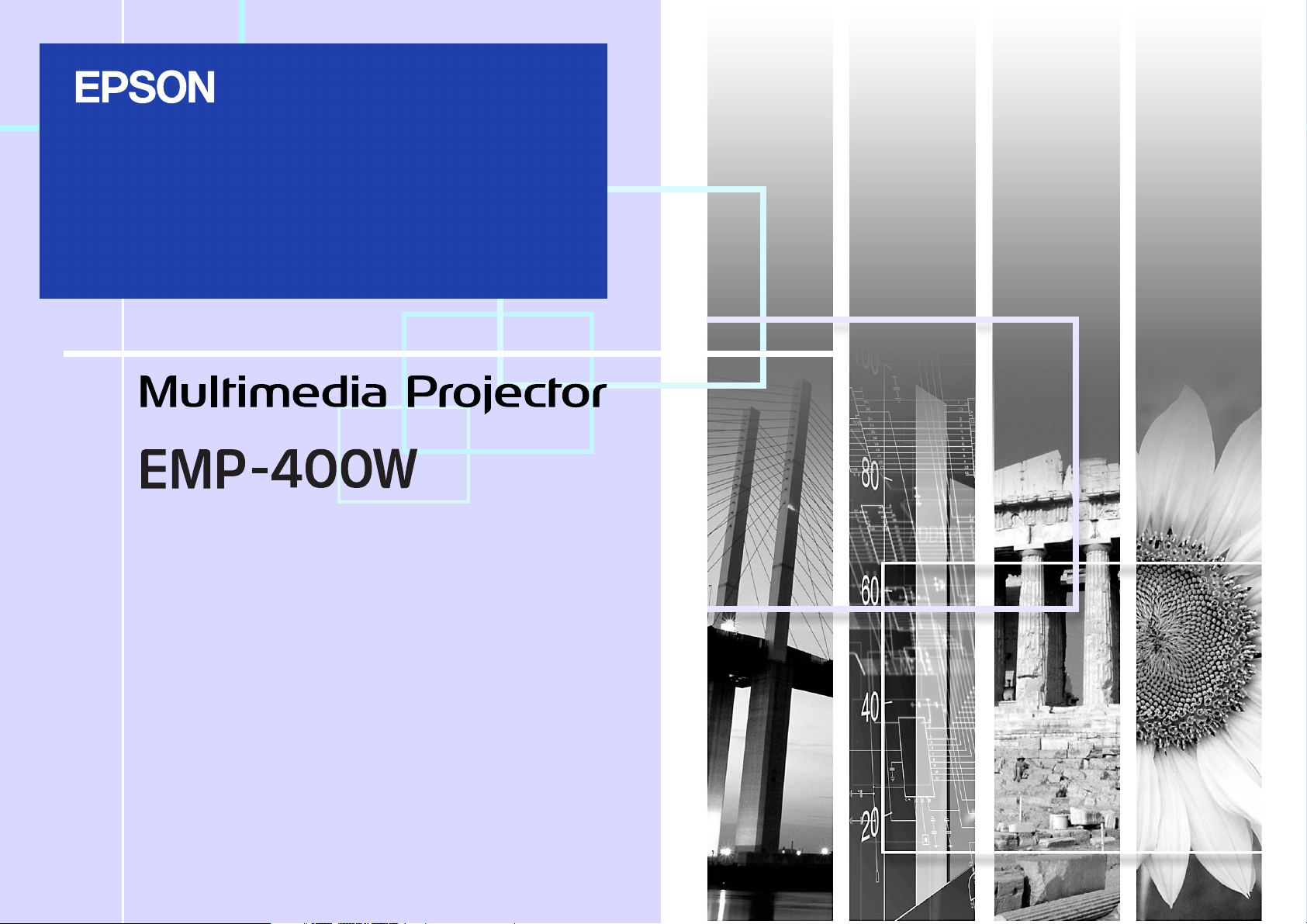
Gebruikershandleiding
1
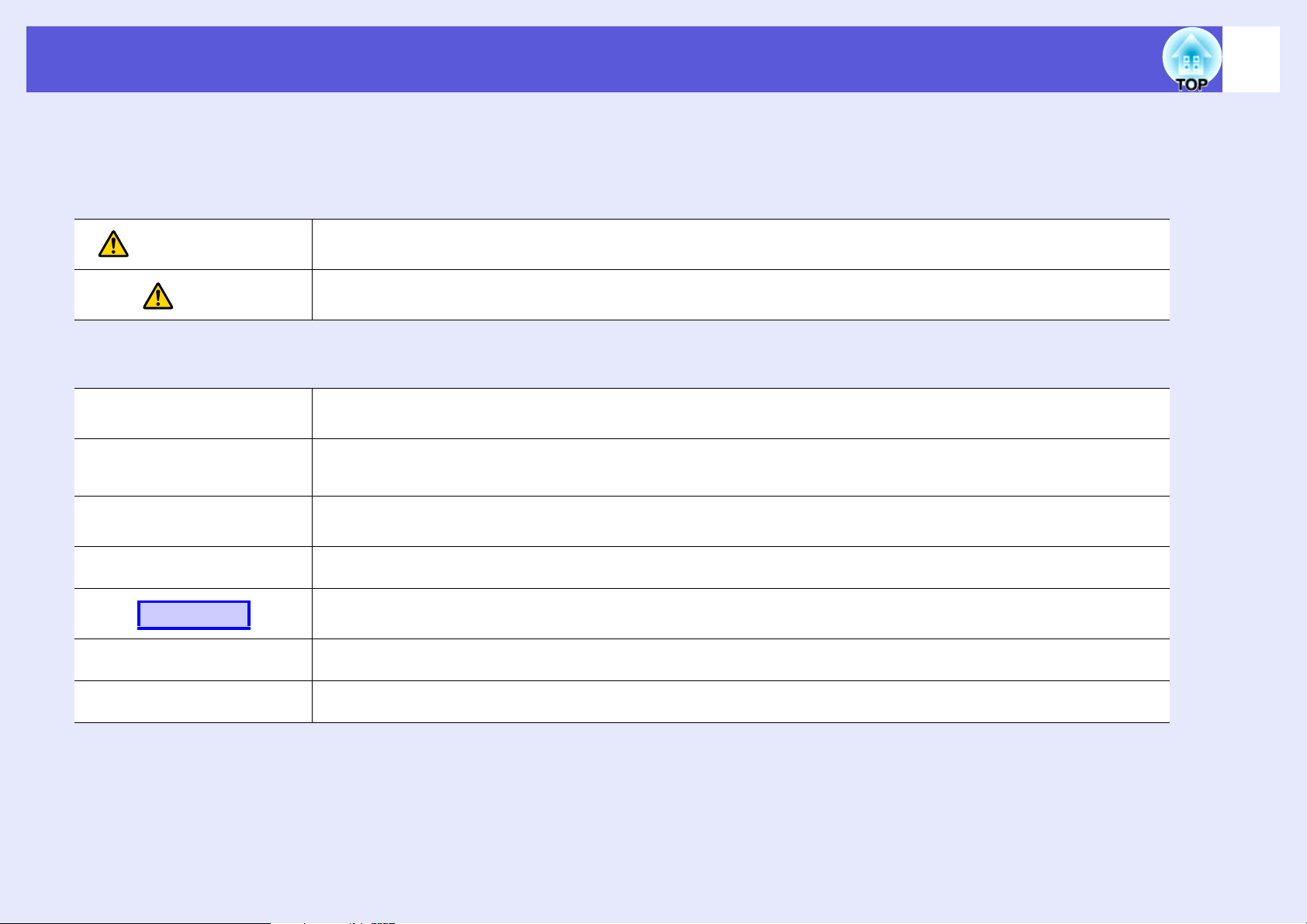
Gebruikte symbolen en tekens
f Veiligheidssymbolen
Voor een veilig en correct gebruik van de projector zijn in deze documentatie en op de projector zelf symbolen aanwezig om u te wijzen op mogelijk letsel
voor de gebruiker of anderen en op het risico van schade aan uw eigendommen.
De gebruikte symbolen hebben de volgende betekenis. Wees u goed bewust van de betekenis, voordat u de handleiding leest.
2
Waarschuwing
Let op
f Algemene informatiesymbolen
Let op
Dit geeft aan dat het negeren van het symbool of het treffen van onvoldoende voorzorgsmaatregelen de dood of ernstig letsel
tot gevolg kan hebben.
Dit geeft aan dat het negeren van het symbool of het treffen van onvoldoende voorzorgsmaatregelen letsel of schade aan
eigendommen tot gevolg kan hebben.
Dit geeft aan dat de beschreven handeling tot schade of letsel kan leiden als er onvoldoende voorzichtigheid in acht wordt
genomen.
Dit geeft aan dat er nuttige extra informatie volgt over een bepaald onderwerp.
q
s
g
Procedure
[ (Naam) ]
"(Menunaam)"
Dit geeft aan op welke pagina meer informatie over een onderwerp kan worden gevonden.
Dit geeft aan dat de onderstreepte term die gevolgd wordt door dit symbool in de woordenlijst te vinden is.
Zie "Woordenlijst" onder "Appendices". s pag.64
Dit geeft aan dat er bedieningsinstructies volgen die in een bepaalde volgorde moeten worden uitgevoerd.
De betreffende procedure moet in de aangegeven volgorde worden uitgevoerd.
Dit verwijst naar de naam van een knop op de afstandsbediening of het bedieningspaneel.
Bijvoorbeeld: de knop [Esc]
Dit verwijst naar de naam van een item in het configuratiemenu.
Bijvoorbeeld: "Beeld" - "Helderheid"
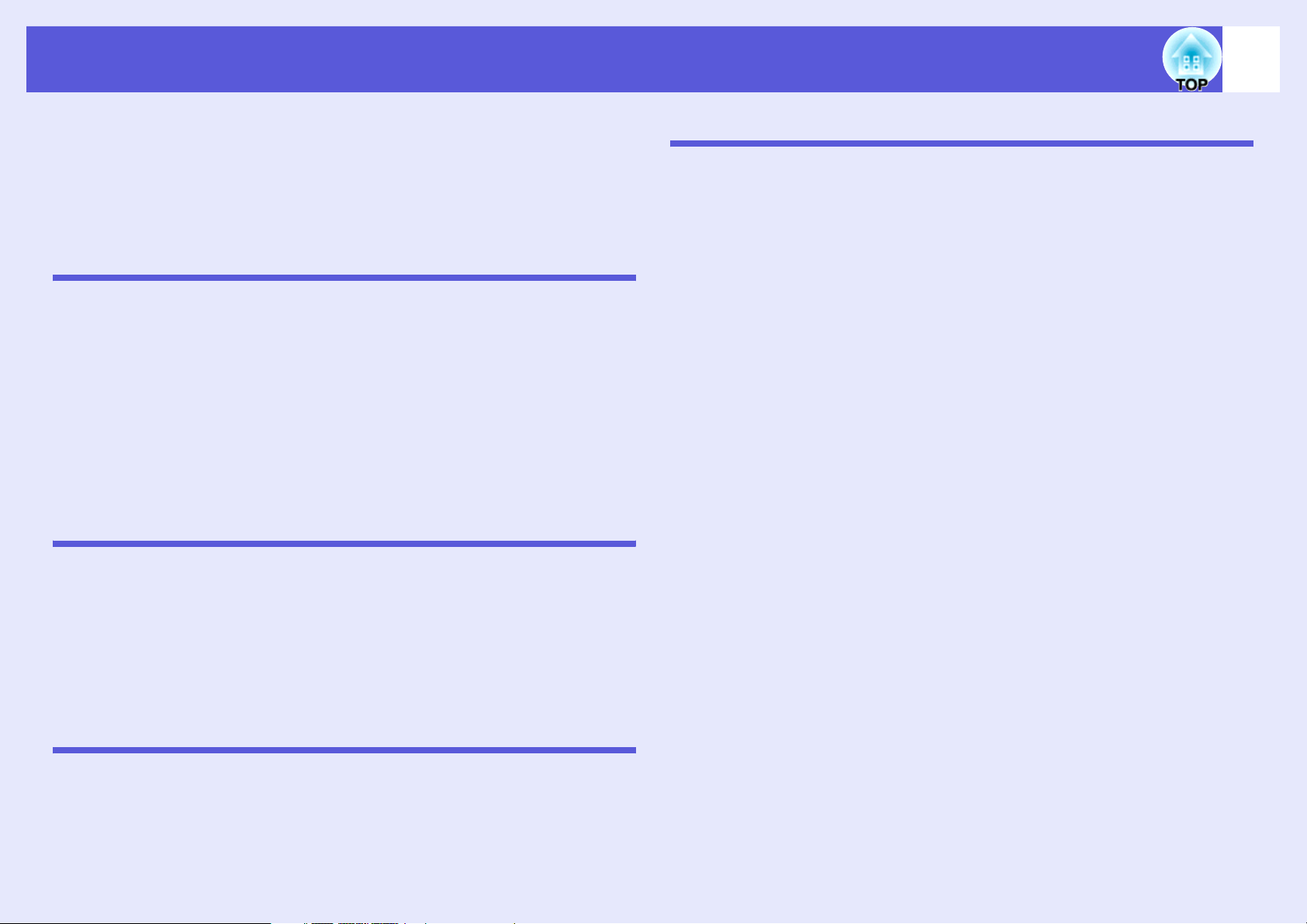
Inhoudsopgave
3
Projector - Kenmerken ...............................................................................4
Onderdelen en functies..............................................................................5
Voorzijde/Bovenzijde............................................................................................ 5
Achterkant ............................................................................................................ 6
Bedieningspaneel................................................................................................. 7
Afstandsbediening................................................................................................ 8
Onderkant ............................................................................................................ 9
Nuttige functies
De projectiemodus wijzigen ....................................................................11
Het geprojecteerde beeld wijzigen (Bron zoeken).................................12
Functies voor het verbeteren van projecties .........................................13
De projectiekwaliteit selecteren (Kleurmodus selecteren) ................................. 13
Tijdelijk het beeld en geluid onderdrukken (A/V Mute)....................................... 14
Het beeld bevriezen (Bevriezen)........................................................................ 14
Hoogte-breedteverhouding wijzigen (Hoogte-breedte) ...................................... 15
Deel van het beeld vergroten (E-Zoom)............................................................. 18
Beveiligingsfuncties.................................................................................19
Gebruikers beheren (Wachtwoordbeveiliging) ................................................... 19
Bediening beperken (Bedieningsvergrendeling) ................................................22
Antidiefstalvergrendeling.................................................................................... 23
Configuratiemenu
Het configuratiemenu gebruiken ............................................................25
Lijst met functies ......................................................................................26
Beeld-menu........................................................................................................26
Signaal-menu ..................................................................................................... 27
Instellingen-menu............................................................................................... 28
Uitgebreid-menu................................................................................................. 29
Netwerk-menu....................................................................................................31
Informatie-menu ................................................................................................. 34
Resetten-menu................................................................................................... 35
Appendices
Installatiemethoden ................................................................................. 49
Reiniging...................................................................................................50
Het oppervlak van de projector reinigen ............................................................ 50
De lens reinigen................................................................................................. 50
Het luchtfilter en de luchttoevoerventilator reinigen ........................................... 50
Verbruiksmateriaal vervangen................................................................ 51
De batterijen van de afstandsbediening vervangen........................................... 51
De lamp vervangen............................................................................................ 52
Het luchtfilter vervangen .................................................................................... 56
Belangrijke informatie voor het vervoeren van de projector ............... 57
Een gebruikerslogo opslaan ...................................................................58
Beeldschermgrootte en afstand ............................................................. 60
Op externe apparatuur aansluiten.......................................................... 61
Op een externe monitor aansluiten.................................................................... 61
Op externe luidsprekers aansluiten ................................................................... 61
LAN-kabel aansluiten............................................................................... 62
Optionele accessoires en verbruiksmateriaal.......................................63
Woordenlijst ............................................................................................. 64
ESC/VP21-commando's........................................................................... 66
Lijst met commando's ........................................................................................ 66
Communicatieprotocol ....................................................................................... 66
Kabelindelingen ................................................................................................. 67
PJLink ....................................................................................................... 68
Lijst met ondersteunde monitorbeeldschermen................................... 69
Technische gegevens..............................................................................71
Afmetingen ............................................................................................... 72
Index..........................................................................................................73
Problemen oplossen
De Help-knop gebruiken ..........................................................................37
Problemen oplossen ................................................................................38
De indicatielampjes aflezen ............................................................................... 38
Als de indicatielampjes geen uitkomst bieden ................................................... 41
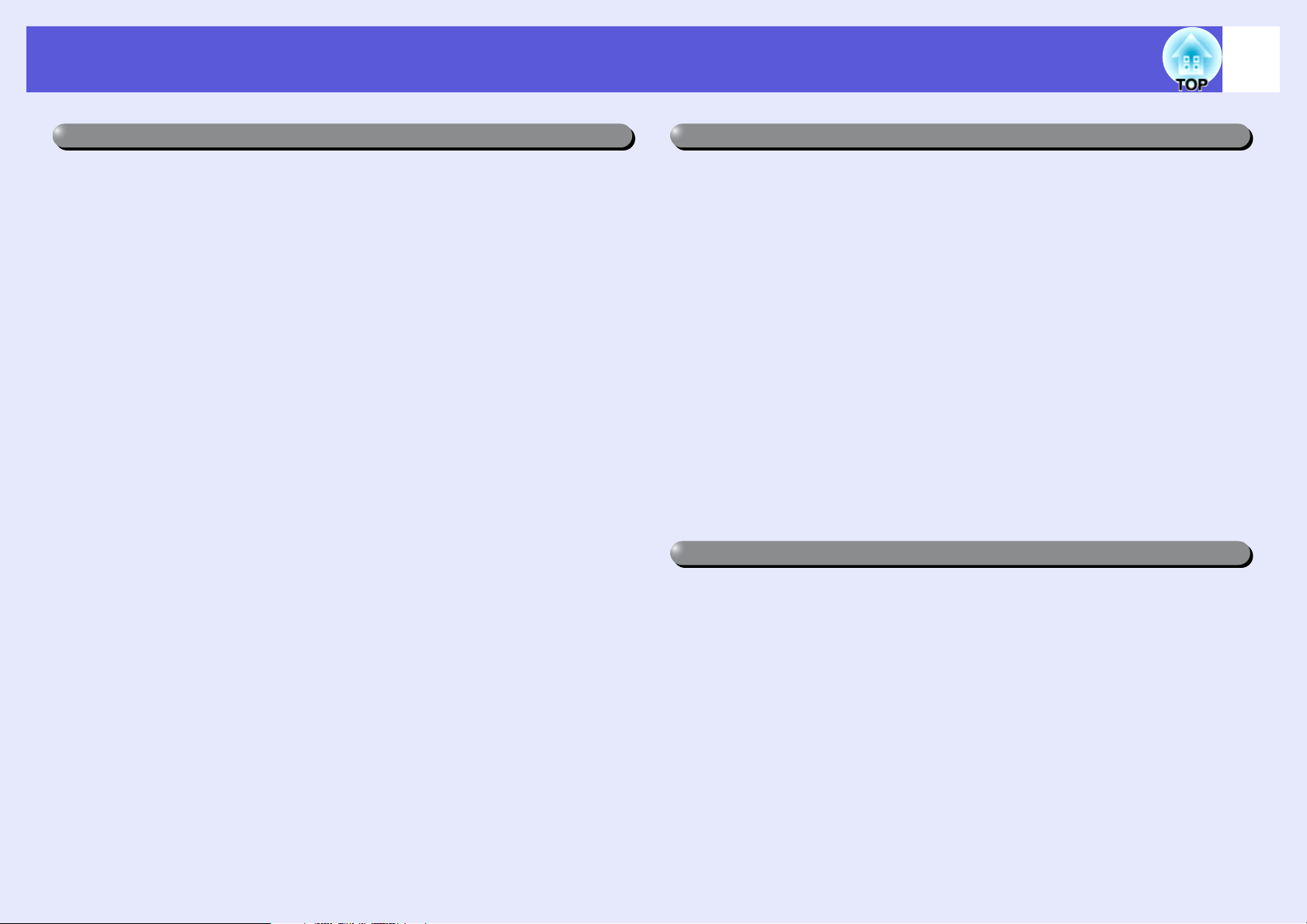
Projector - Kenmerken
4
Gebruiksgemak
f Korte-afstandprojectie
De aanbevolen minimum projectieafstand tot het scherm is slechts
54 cm*. U kunt de projector dicht bij het scherm plaatsen. Als u
bijvoorbeeld beelden op het scherm projecteert via plafondprojectie kunt u
dicht bij het scherm gaan staan en uitleg geven bij de beelden zonder dat
uw schaduw op het scherm te zien is. En als u met uw rug naar het scherm
staat, zult u niet worden verblind door het licht van de projector.
* Bij deze afstand heeft het geprojecteerde beeld een afmeting van ongeveer
110 ^ 67 cm.
f WXGA-compatibele projectie
De projector kan beelden projecteren van computers met een breed 16:10
WXGA LCD-scherm waarbij de hoogte-breedteverhouding onveranderd
blijft. Zo kunt u optimaal gebruik maken van een breed oppervlak als
scherm, zoals een schoolbord.
f Netwerkbeheer
Door de projector aan te sluiten op een LAN-netwerk kunt u de projector
vanaf een computer controleren en bedienen.
Verbeterde veiligheidsfuncties
f Wachtwoordbeveiliging om het aantal gebruikers te beperken en
te beheren
U kunt een wachtwoord instellen en zo bepalen wie de projector mag
gebruiken. s pag.19
f Bedieningsvergrendeling beperkt de knopbediening op het
bedieningspaneel
Zo kunt u voorkomen dat de projectorinstellingen zonder toestemming
worden gewijzigd bij gebruik tijdens evenementen, op scholen, enzovoort.
s pag.22
f Uitgerust met diverse antidiefstalvoorzieningen
De projector bevat de volgende antidiefstalvoorzieningen. s pag.23
• Beveiligingssleuf
• Installatiepunt beveiligingskabel
Gemakkelijk te hanteren
f Direct inschakelen aan/uit
Op plaatsen waar de stroom centraal wordt beheerd, zoals in
vergaderzalen, kan de projector ingesteld worden op automatisch in- of
uitschakelen als de stroombron waarop de projector is aangesloten wordt
in- of uitgeschakeld.
f Geen afkoelperiode
Na het uitschakelen van de projector hoeft u niet te wachten tot de
projector is afgekoeld voordat u de voedingskabel van de projector kunt
loskoppelen.
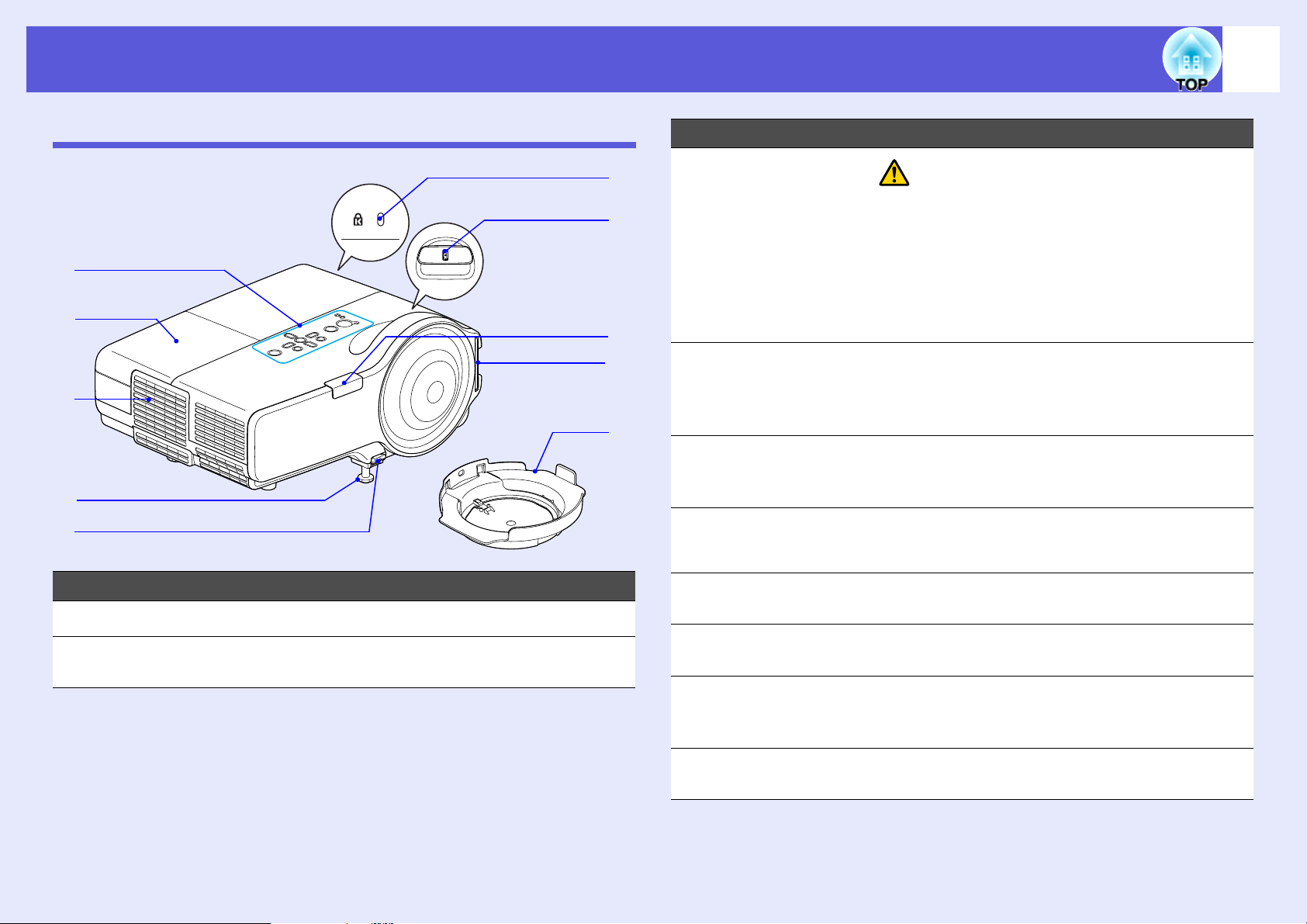
Onderdelen en functies
5
Voorzijde/Bovenzijde
A
B
C
D
E
I
H
G
F
J
Naam Functie
Luchtafvoerventil
C
ator
Instelbare voet
D
aan voorzijde
Hendel voor
E
instellen voet
Luchtfilter
F
(Luchttoevoerven
tilator)
Let op
Plaats geen voorwerpen die krom kunnen
trekken of op een andere manier door warmte
kunnen vervormen, in de buurt van de
luchtafvoerventilator. Plaats uw gezicht of
handen niet in de buurt van de
luchtafvoerventilator terwijl de projector wordt
gebruikt.
Voor het instellen en vergroten van het
geprojecteerde beeld nadat de projector op
een oppervlak, bijvoorbeeld een bureau, is
geplaatst. s Introductiehandleiding
Trek het hendeltje naar buiten om de voet aan
de voorzijde uit te schuiven en in te trekken.
s Introdu ct ie ha ndleiding
Voorkomt dat er stof in de projector wordt
gezogen. s pag.50
Naam Functie
Bedieningspaneel s pag.7
A
Lampdeksel Open deze deksel als u de projectorlamp wilt
B
vervangen. s pag.53
Afstandsbedienin
G
gsontvanger
Scherpstelring Stelt de beeldscherpte in.
H
Beveiligingssleuf
I
(j)
Lenskap Beschermt de lens tegen beschadigingen en
J
Ontvangt signalen van de afstandsbediening.
s Introdu ct ie ha ndleiding
s Introdu ct ie ha ndleiding
De beveiligingssleuf is compatibel met het
door Kensington geproduceerde Microsaver
Security System. s pag.23
vuil.
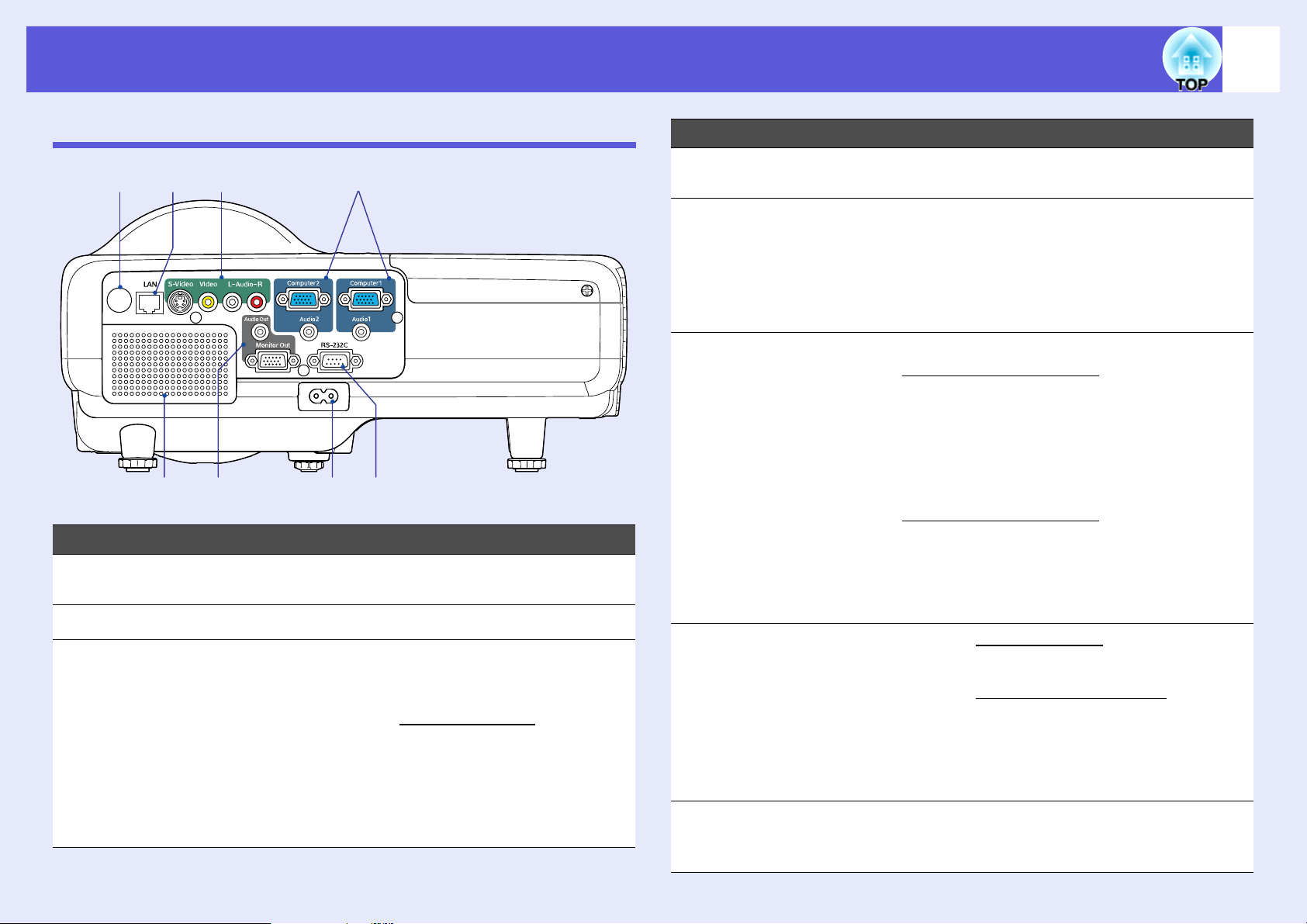
Onderdelen en functies
6
Achterkant
BC
Naam Functie
Afstandsbedienin
A
gsontvanger
Luidspreker
B
Monitor-
C
uitgangspoort
Audiouitgangspoort
FHGA
ED
Ontvangt signalen van de afstandsbediening.
s Introductiehandleiding
Zendt het beeldsignaal van de computer die is
aangesloten op de Computer1-ingangspoort
naar een externe monitor. Dit is niet
beschikbaar voor component video
of andere signalen die binnenkomen op een
andere poort dan de Computer1-ingangspoort.
s pag.61
Zendt het geluid van het geprojecteerde beeld
naar de externe luidsprekers. s pag.61
g-signalen
Naam Functie
Voedingsingang Sluit aan op de voedingskabel.
D
s Introdu ct ie ha ndleiding
RS-232C-poort Als u de projector vanaf een computer bedient,
E
sluit de computer dan aan met een RS-232Ckabel. Deze poort is bestemd voor
bedieningsdoeleinden en mag
normaalgesproken niet worden gebruikt.
s pag.67
Computer1-
F
ingangspoort
Audio1ingangspoort
Computer2ingangspoort
Audio2ingangspoort
S-video-
G
ingangspoort
Videoingangspoort
Audio-L/Ringangspoort
LAN-poort Als er een LAN-kabel is aangesloten, kunt u de
H
Ingang voor videosignalen van een computer
en componentvideosignalen
videobronnen.
Sluit aan op de audio-uitgangspoort van de
computer die is aangesloten op de Computer1ingangspoort.
Ingang voor videosignalen van een computer
en componentvideosignalen
videobronnen.
Sluit aan op de audio-uitgangspoort van de
computer die is aangesloten op de Computer2ingangspoort. s Introductiehandleiding
Ingang voor S-videosignaleng van
videobronnen.
Ingang voor composietvideosignaleng van
videobronnen.
Sluit aan op de audio-uitgangspoort van
apparatuur die is aangesloten op de S-Videoof videopoort. s Introductiehandleiding
projector via een LAN beheren en bedienen.
s pag.62
g van andere
g van andere
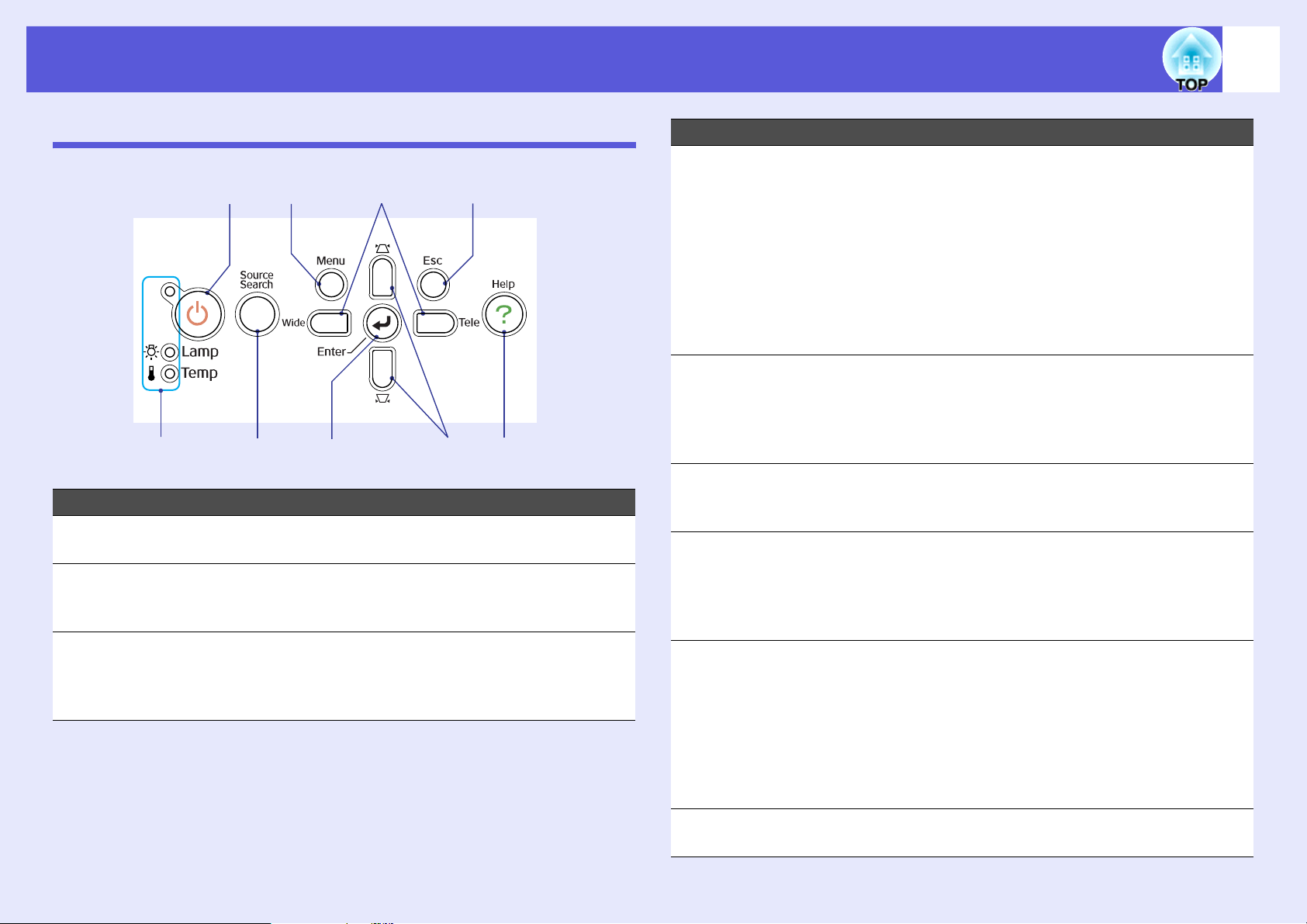
Onderdelen en functies
7
Bedieningspaneel
A
B
Naam Functie
[t]-knop Met deze knop schakelt de projector in en uit.
A
Statusindicatiela
B
mpjes
[Source Search]-
C
knop
CFED
s Introductiehandleiding
De status van de projector kan worden
afgelezen aan de kleur van de indicatielampjes
en of deze knipperen of branden. s pag.38
Hiermee schakelt u naar het volgende
invoerapparaat dat op de projector is
aangesloten en een beeldsignaal
doorgeeft. s pag.12
H
GI
Naam Functie
[Enter]-knop Als deze knop tijdens de projectie van
D
signaalbeelden van de computer wordt
ingedrukt, stelt de projector automatisch
tracking, synchronization, and position
(frequentieafstemming, synchronisatie en
positie) in voor een optimale beeldweergave.
Als een configuratiemenu of een hulpscherm
wordt weergegeven, accepteert de projector
de huidige selectie en gaat verder naar het
volgende niveau. s pag.25
[v]- en [w]-
E
knoppen
[Help]-knop Druk op deze knop om het hulpscherm weer te
F
[Esc]-knop Druk op deze knop om de huidige functie te
G
[Tele]- en [Wide]-
H
knop
Corrigeren de trapeziumvertekening.
Als er een configuratiemenu of een hulpscherm
wordt weergegeven, kunt u met deze knoppen
menu-items en instellingswaarden selecteren.
s
Introductiehandleiding, pag.25
geven en te sluiten. Het hulpscherm geeft aan
hoe u problemen kunt oplossen. s pag.37
stoppen.
Als deze knop wordt ingedrukt terwijl het
configuratiemenu wordt weergegeven, geeft de
projector het vorige menu weer. s pag.25
Druk hierop om te schakelen tussen Tele/
Wide. Als u op de [Tele]-knop drukt, wordt het
geprojecteerde beeld kleiner. Als u op de
[Wide]-knop drukt, wordt het beeld groter.
Als er een configuratiemenu of een
hulpscherm wordt weergegeven, kunt u met
deze knoppen menu-items en instellingswaarden
selecteren. s Introductiehandleiding, pag.25
[Menu]-knop Druk op deze knop om het configuratiemenu
I
weer te geven en te sluiten. s pag.25
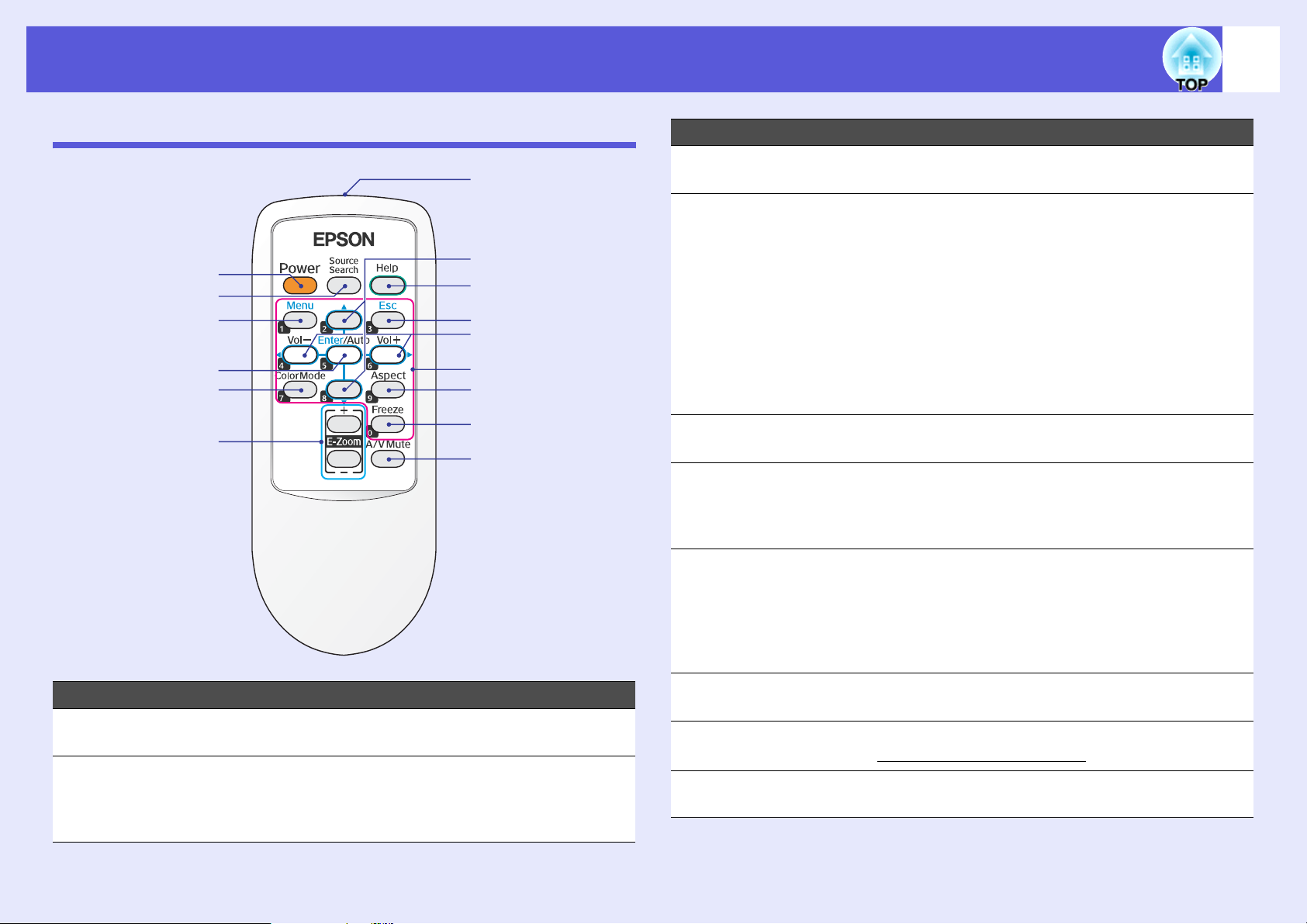
Onderdelen en functies
8
Afstandsbediening
A
B
C
D
E
F
O
N
M
L
K
J
I
H
G
Naam Functie
[Menu]-knop Druk op deze knop om het configuratiemenu
C
weer te geven en te sluiten. s pag.25
[Enter/Auto]-knop Als deze knop tijdens de projectie van
D
signaalbeelden van de computer wordt
ingedrukt, stelt de projector automatisch
tracking, synchronization, and position
(frequentieafstemming, synchronisatie en
positie) in voor een optimale beeldweergave.
s pag.27
Als een configuratiemenu of een hulpscherm
wordt weergegeven, accepteert de projector
de huidige selectie en gaat verder naar het
volgende niveau. s pag.25
[Color Mode]-
E
knop
[E-Zoom]-knop
F
(+) (-)
[A/V Mute]-knop Hiermee schakelt u video en audio in en uit.
G
Bij iedere druk op deze knop verandert de
kleurmodus. s pag.13
(+) Vergroot het beeld zonder de
projectiegrootte te wijzigen.
(-) Verkleint delen van beelden die met de
[+]-knop zijn vergroot. s pag.18
s pag.14
Als u deze knop ongeveer 5 seconden
ingedrukt houdt, wordt het scherm gewist en
wordt de projectiemodus van "Voorkant" in
"Voor/bovenkant" gewijzigd. s pag.29
Naam Functie
[Power]-knop Met deze knop schakelt de projector in en uit.
A
s Introductiehandleiding
[Source Search]-
B
knop
Hiermee schakelt u naar het volgende
invoerapparaat dat op de projector is
aangesloten en een beeldsignaal
doorgeeft. s pag.12
[Freeze]-knop Druk op deze knop om het beeld te pauzeren
H
of te hervatten. s pag.14
[Aspect]-knop Bij iedere druk op deze knop verandert de
I
Numerieke
J
knoppen
hoogte-breedteverhouding
Gebruik deze knoppen om een wachtwoord in
te voeren. s pag.20
g. s pag.15
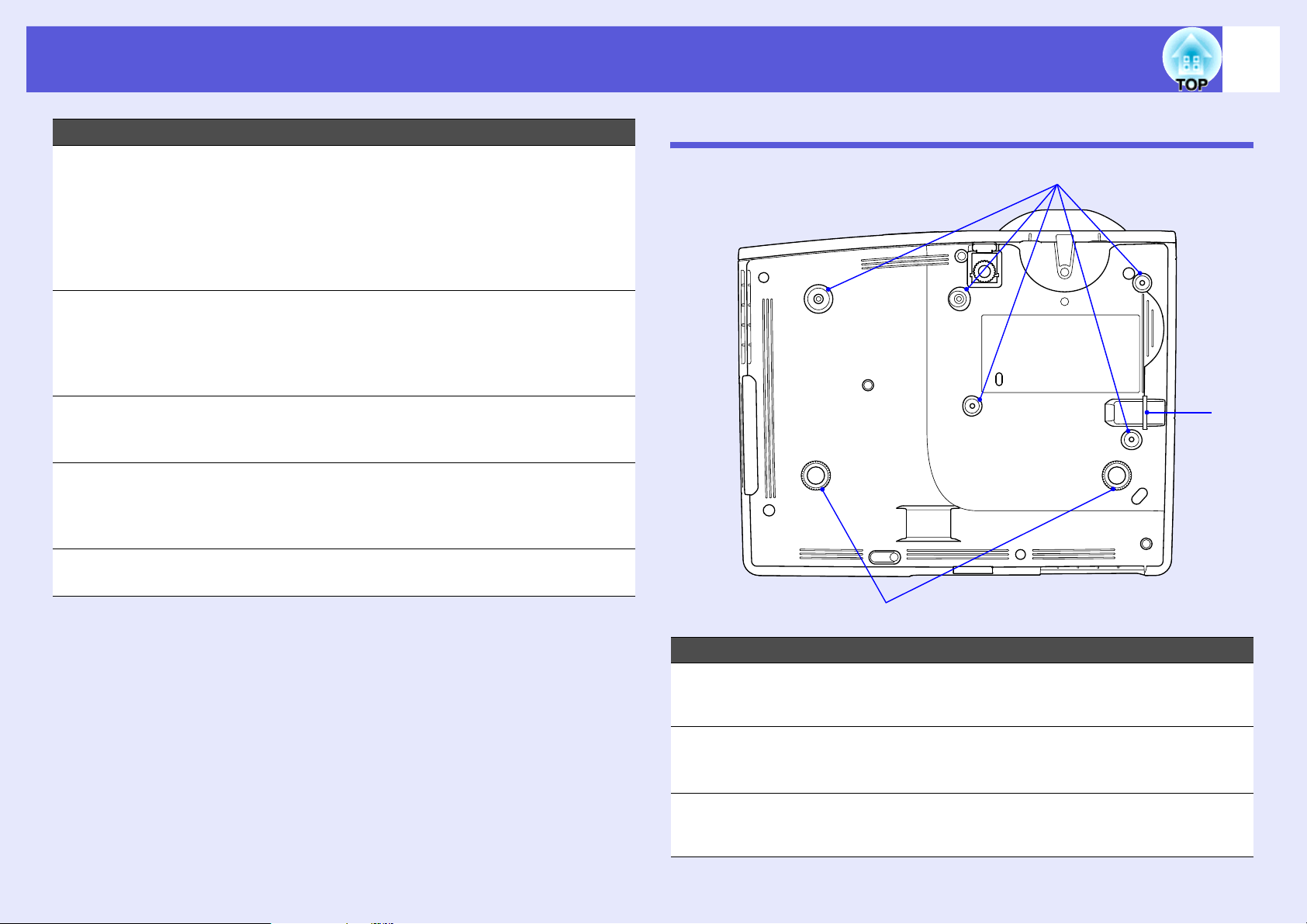
Onderdelen en functies
9
Naam Functie
[Volume -/l]-knop
K
[Volume +/r]-
knop
[Esc]-knop Druk op deze knop om de huidige functie te
L
[Help]-knop Druk op deze knop om het hulpscherm weer te
M
[u]- en [d]-knop Als er een configuratiemenu of een
N
LED
O
afstandsbediening
Druk op [Volume -/l] om het volume te
verlagen en op [Volume +/r] om het volume te
verhogen.
Als er een configuratiemenu of een
hulpscherm wordt weergegeven, kunt u met
deze knoppen menu-items en instellingswaarden
selecteren. s Introductieh andleiding, pag.25
stoppen. Als deze knop wordt ingedrukt terwijl
het configuratiemenu wordt weergegeven,
geeft de projector het vorige menu weer.
s pag.25
geven en te sluiten. Het hulpscherm geeft aan
hoe u problemen kunt oplossen. s pag.37
hulpscherm wordt weergegeven, kunt u met
deze knoppen menu-items en instellingswaarden
selecteren. s pag.25
Zendt signalen van de afstandsbediening naar
de projector. s Introductiehandleiding
Onderkant
A
C
Naam Functie
Bevestigingspunten
A
voor ophangbeugel
(5 punten)
Achterste voet
B
(2 punten)
Installatiepunt
C
beveiligingskabel
B
Bevestig de optionele plafondbeugel hier als
u de projector aan het plafond wilt ophangen.
s pag.49, 63
Draai de achterste voet naar beneden of naar
boven om de horizontale helling in te stellen.
s Introdu ct ie ha ndleiding
Haal hier een in de handel verkrijgbaar
beveiligingskabel door als u uw projector wilt
vastleggen aan een vast object. s pag.23
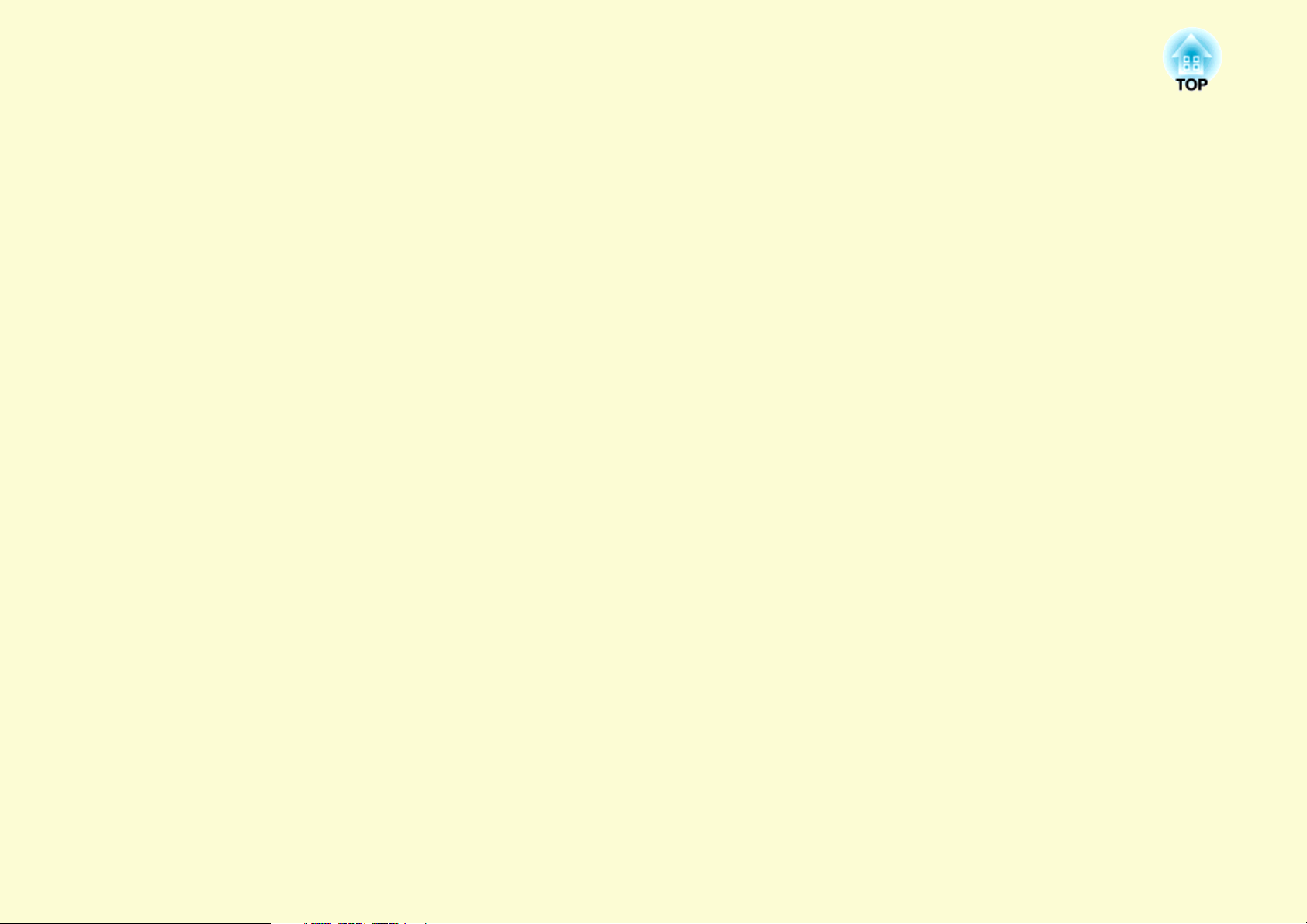
Nuttige functies
In dit hoofdstuk wordt ingegaan op nuttige functies voor het geven van presentaties e.d. en op de
beveiligingsfuncties.
De projectiemodus wijzigen .............................. 11
Het geprojecteerde beeld wijzigen (Bron zoeken)
.... 12
Functies voor het verbeteren van projecties..... 13
• De projectiekwaliteit selecteren
(Kleurmodus selecteren)...................................................13
•
Tijdelijk het beeld en geluid onderdrukken (A/V Mute)
• Het beeld bevriezen (Bevriezen) ......................................14
•
Hoogte-breedteverhouding wijzigen (Hoogte-breedte)
"Automatisch" ................................................................................15
"Normaal", "16:9", "Zoom"............................................................15
"Volledig", "Tot"............................................................................16
• Deel van het beeld vergroten (E-Zoom) ..........................18
....14
....15
Beveiligingsfuncties ...........................................19
• Gebruikers beheren (Wachtwoordbeveiliging) ............. 19
Manieren van wachtwoordbeveiliging........................................... 19
Wachtwoordbeveiliging instellen .................................................. 19
Wachtwoord invoeren.................................................................... 21
• Bediening beperken (Bedieningsvergrendeling) ............ 22
• Antidiefstalvergrendeling ................................................ 23
Kabelslot installeren....................................................................... 23

De projectiemodus wijzigen
De standaard projectiemodus is "Voorkant" waarbij de projector
tegenover het scherm is opgesteld. Voor plafondprojectie wijzigt u de
projectiemodus als volgt in "Voor/bovenkant".
Procedure
Houd de "A/V Mute"-knop op de afstandsbediening
ongeveer 5 seconden ingedrukt.
Het scherm wordt gewist en de projectiemodus wordt gewijzigd van
"Voorkant" in "Voor/bovenkant". s pag.29
11
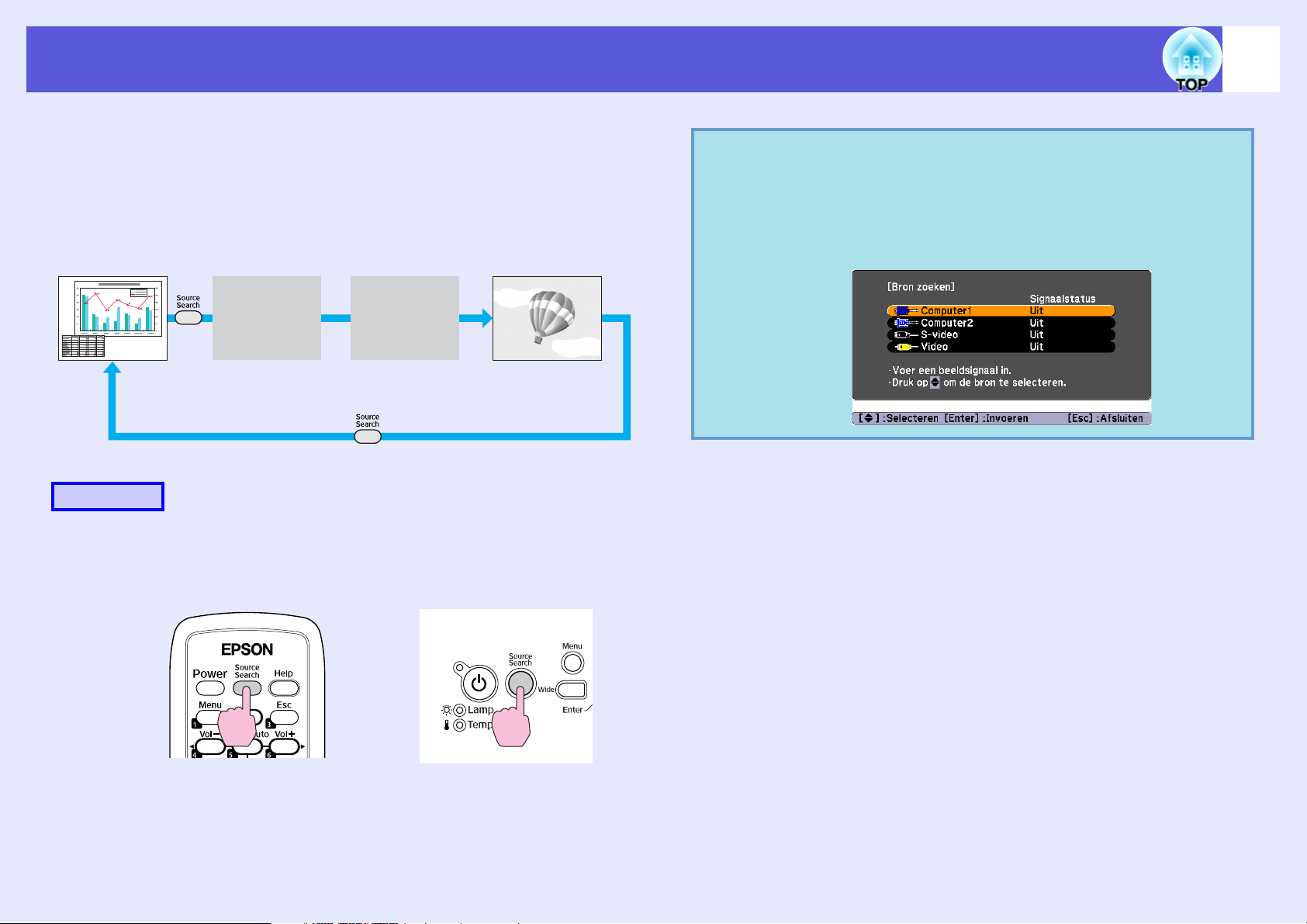
Het geprojecteerde beeld wijzigen (Bron zoeken)
De projector detecteert automatisch signalen die door een
aangesloten apparaat worden doorgegeven, en projecteert het door
dit apparaat doorgegeven beeld. Het gewenste beeld wordt sneller
geprojecteerd, doordat ingangen waarop geen signaal binnenkomt,
worden overgeslagen.
Computer1 Video
De ingangspoort die geen beeldsignaal
doorgeeft wordt overgeslagen.
Procedure
S-videoComputer2
q
Onderstaand scherm toont de status van beeldsignalen en
wordt weergegeven als alleen het momenteel weergegeven
beeld beschikbaar is of als er geen beeldsignaal is
gevonden. U kunt de ingangspoort van het apparaat dat u
wilt gebruiken selecteren. Als u binnen 10 seconden niets
selecteert, wordt het scherm gesloten.
12
Als uw videoapparatuur is aangesloten, start het afspelen dan voordat
u het ingangssignaal wijzigt.
Op de afstandsbediening Op het bedieningspaneel
Als er twee of meer apparaten zijn aangesloten, druk dan op de
[Source Search]-knop totdat het gewenste beeld wordt
weergegeven.

Functies voor het verbeteren van projecties
13
De projectiekwaliteit selecteren (Kleurmodus selecteren)
Voor optimale beeldkwaliteit selecteert u de instelling die het beste past
bij de omgeving waarin u projecteert. De helderheid van het beeld is
afhankelijk van de geselecteerde modus.
Modus Toepassing
Spel Deze modus is ideaal voor goed verlichte kamers.
Dit is de helderste modus, die goed schaduwtinten
weergeeft.
Presentatie Deze modus is ideaal voor het geven van
presentaties met kleurmateriaal in goed verlichte
kamers.
Tekst Deze modus is ideaal voor het geven van
presentaties met zwart-witmateriaal in goed
verlichte kamers.
Theater Ideaal voor het kijken naar films in een donkere
kamer. Deze modus geeft de beelden een natuurlijke
toon.
Foto (Bij doorgave van computerbeelden)
Ideaal voor het projecteren van stilstaande beelden,
zoals foto's, in een goed verlichte kamer. De beelden
zijn goed belicht en hebben een goed contrast.
Sport (Bij doorgave van componentvideo-, S-video- of
composietvideobeelden)
Ideaal voor het kijken naar tv-programma's in een
goed verlichte kamer. De beelden zijn goed belicht
en levensecht.
sRGBg Ideaal voor beelden die voldoen aan de sRGB-
kleurenstandaard.
Schoolbord Bij deze instelling krijgen beelden ook bij projectie
op een (groen) schoolbord een natuurlijke toon, net
als op een normaal scherm.
Procedure
Afstandsbediening
Bij iedere druk op deze knop wordt de naam van de kleurmodus
weergegeven en wijzigt de kleurmodus.
Als u op de knop drukt terwijl de naam van de kleurmodus wordt
weergegeven, wordt de volgende kleurmodus weergegeven.
U kunt de kleurmodus ook instellen met "Kleurmodus" in
q
het menu "Beeld" van het configuratiemenu.
s
pag.26

Functies voor het verbeteren van projecties
Afstandsbedieni
14
Tijdelijk het beeld en geluid onderdrukken (A/V Mute)
U kunt deze functie gebruiken als u de aandacht van het publiek wilt
richten op wat u zegt, of als u bij presentaties vanaf een computer geen
informatie wilt tonen terwijl u bestanden wisselt.
Procedure
ng
Het beeld bevriezen (Bevriezen)
Als het bewegende beeld in het scherm wordt bevroren, blijft de projectie
doorlopen en kunt u een bewegend beeld frame voor frame, als foto
projecteren. U kunt deze functie ook gebruiken om tussentijds
handelingen uit te voeren, bijvoorbeeld als u tijdens presentaties vanaf een
computer bestanden wilt wisselen zonder beeld te projecteren.
Procedure
Afstandsbediening
Elke keer als u op deze knop drukt, wordt de bevriesfunctie in- of
uitgeschakeld.
Elke keer dat u op deze knop drukt, wordt A/V Mute (A/V dempen) in- of
uitgeschakeld.
• Als u deze functie gebruikt terwijl u bewegende beelden
q
projecteert, worden de beelden en het geluid niet stopgezet
en kunt u niet terugkeren naar het punt waar A/V Mute
werd ingeschakeld.
• Met de afstandsbediening kunt u aangeven of u tijdens het
dempen van audio en video een zwart of blauw scherm of
een logo wilt zien. U doet dit met de instelling
"Uitgebreid" - "Weergeven" - "A/V dempen" in het
s
configuratiemenu.
pag.29
q
• Het afspelen van de audio stopt niet.
• Het apparaat dat de beelden afspeelt, stopt niet met het
afspelen van de bewegende beelden als het scherm
bevroren is. U kunt de projectie dus niet hervatten vanaf
het punt waar het beeld is gestopt.
• Als u op de [Freeze]-knop drukt terwijl het
configuratiemenu of een hulpscherm wordt afgebeeld,
wordt het weergegeven configuratiemenu of hulpscherm
afgesloten.
• De bevriesfunctie werkt als E-Zoom wordt gebruikt.
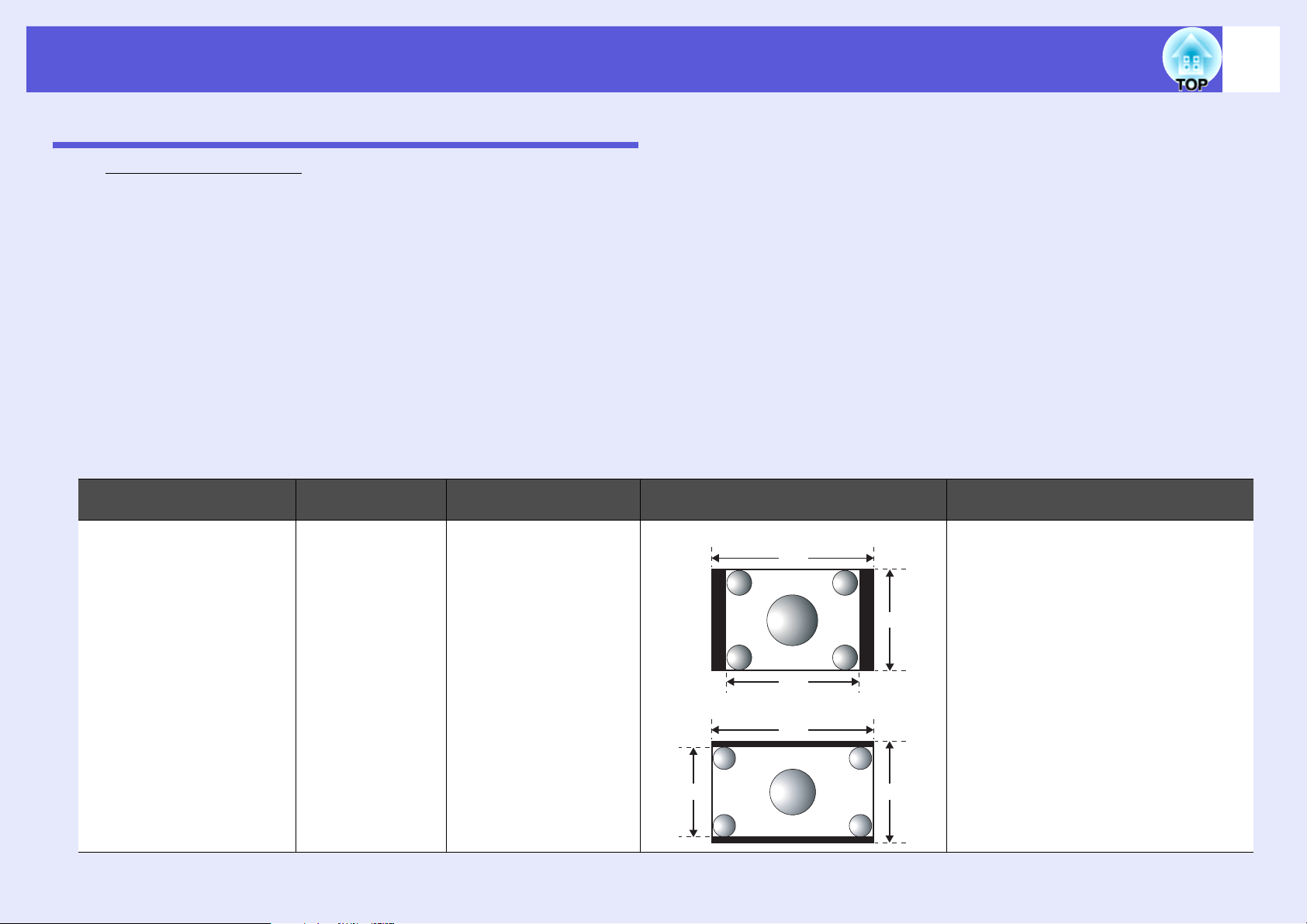
Functies voor het verbeteren van projecties
Hoogte-breedteverhouding wijzigen (Hoogte-breedte)
De hoogte-breedteverhoudingg is de verhouding tussen de lengte en de breedte van een beeld. Op deze projector kunt u de verhouding wijzigen via de
[Aspect]-knop op de afstandsbediening. De hoogte-breedteverhouding kan in zes standen worden ingesteld; "Automatisch", "Normaal", "16:9", "Volledig",
"Zoom", en "Tot". Door de hoogte-breedteverhouding aan te passen, kunt u de beste projectie van een bepaald ingangssignaal verkrijgen. Zie onderstaande
uitleg voor het instellen van de hoogte-breedteverhouding.
f "Automatisch"
In de instelling "Automatisch " wordt de projectiemodus als volgt aangepast aan het signaal.
• 4:3-ingangssignaal: Normaal
• Gecomprimeerd opgenomen ingangssignaal: 16:9
• Letterboxing-ingangssignaal: Zoom
*1 "Automatisch" kan niet worden gebruikt voor beelden vanaf een computer en sommige componentvideosignalen.
*2 "Normaal" wordt toegepast als het aangesloten apparaat niet voldoet aan de EIAJ-normen.
f "Normaal", "16:9", "Zoom"
De volgende tabel geeft een overzicht van het ingangssignaal, de aanbevolen hoogte-breedteverhouding en de werking.
15
Ingangssignaal
• Normale tv-uitzending
• Beeld van standaardformaat
(4:3)
• Computerbeeld (inclusief
16:10 WXGA-beelden)
Aanbevolen hoogte-
breedteverhouding
Normaal
Werking Beeld Opmerkingen
Maakt volledig gebruik
van het projectiegebied
terwijl de hoogtebreedteverhouding van het
ingangsbeeld wordt
gehandhaafd.
Voor 4:3-beeld
Voor 16:9-beeld
720
1280
1067
1280
800
800
Tijdens de projectie van een 4:3-beeld is
links en rechts een zwarte rand zichtbaar.
Tijdens de projectie van een HDTV-beeld
is de hoogte-breedteverhouding 16:9 en is
aan de boven- en onderkant een zwarte
rand zichtbaar.
Tijdens de projectie van een 16:10-beeld
wordt het volledige projectiegebied
gebruikt.
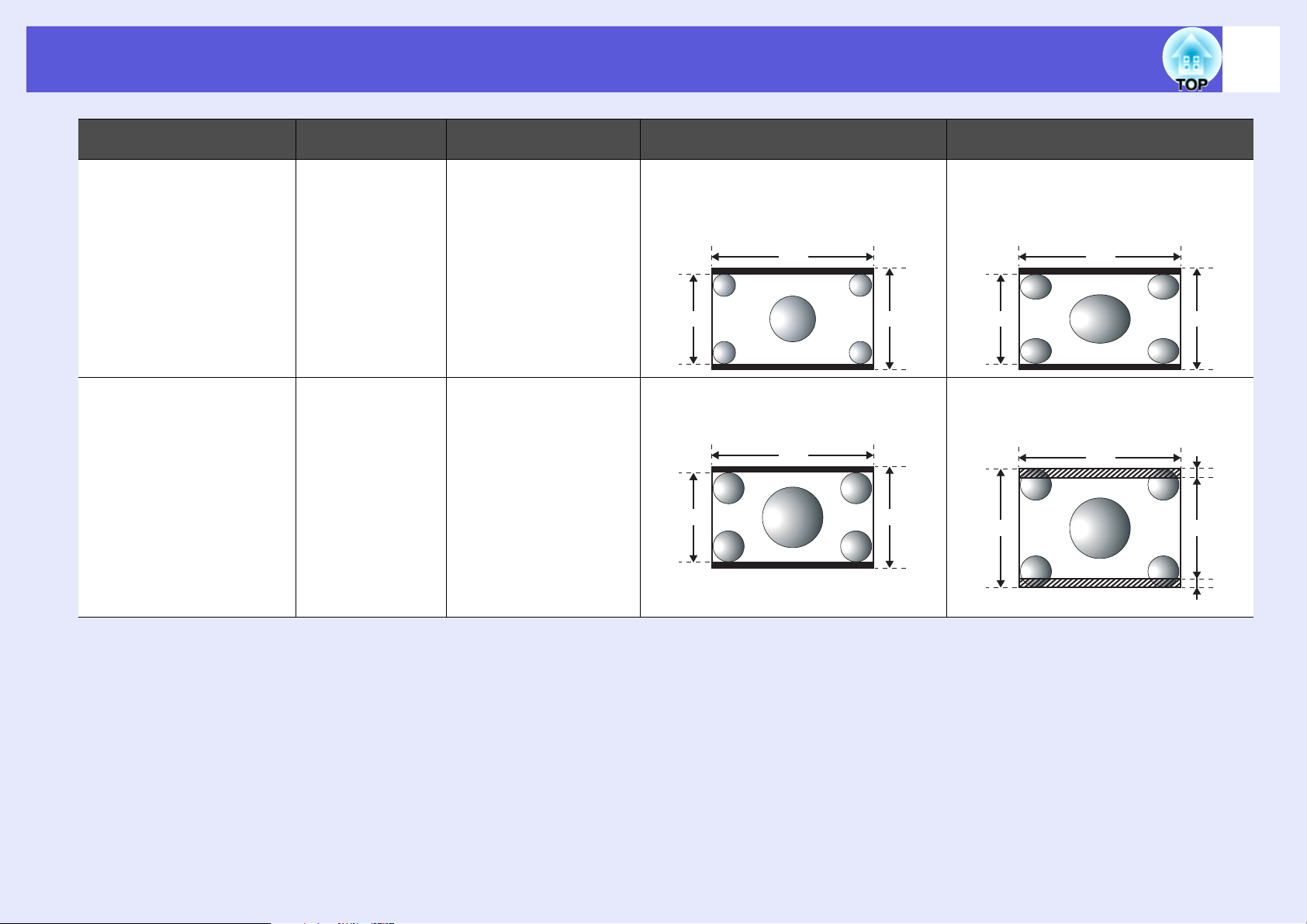
Functies voor het verbeteren van projecties
16
Ingangssignaal
Gecomprimeerd opgenomen
beelden zoals van een
videocamera of DVDsoftware
Letterboxing-beeld van een
DVD en dergelijke
Aanbevolen hoogte-
breedteverhouding
16:9
Zoom
Werking Beeld Opmerkingen
De hoogtebreedteverhouding van het
ingangsbeeld wordt
geconverteerd naar 16:9
zodat de volledige breedte
van het projectiegebied
wordt gebruikt.
Maakt volledig gebruik
van de breedte van het
projectiegebied terwijl de
hoogte-breedteverhouding
van het ingangsbeeld
wordt gehandhaafd.
Gecomprimeerd opgenomen beelden
(beelden die in de "squeeze"-modus zijn
opgenomen worden voor weergave
uitgerekt tot 16:9)
1280
720
800
Letterboxing-beeld van een DVD en
dergelijke.
1280
720
800
Tijdens de projectie van een 4:3-beeld
wordt het beeld horizontaal uitgerekt.
1280
720
800
Tijdens de projectie van een 4:3-beeld
worden de boven- en onderkant van het
beeld afgesneden.
1280
960
80
800
Schermformaten worden aangeduid in aantal dots.
f "Volledig", "Tot"
Als u "Volledig" instelt, maakt het geprojecteerde beeld gebruik van de volledige breedte van het projectiegebied. De hoogte-breedteverhouding wordt niet
gehandhaafd. Stel "Volledig" in als u het volledige projectiegebied wilt gebruiken voor de projectie van een ingangssignaal.
• Tijdens de projectie van een 4:3-beeld wordt het beeld horizontaal uitgerekt.
Als "Tot" is ingesteld, worden de hoogte-breedteverhouding en de resolutie van het ingangsbeeld gehandhaafd. Stel "Tot" in als u een beeld ongewijzigd wilt
projecteren, zonder het ingangssignaal te vergroten of te verkleinen.
• Omdat ingangsbeelden met een resolutie van maximaal 1280 ^ 800 dots kleiner zijn dan het projectiegebied is een zwarte rand zichtbaar aan de boven- en
onderkant en aan de linker- en rechterkant.
• Van ingangsbeelden met een resolutie van meer dan 1280 ^ 800 dots worden de randen afgesneden.
80
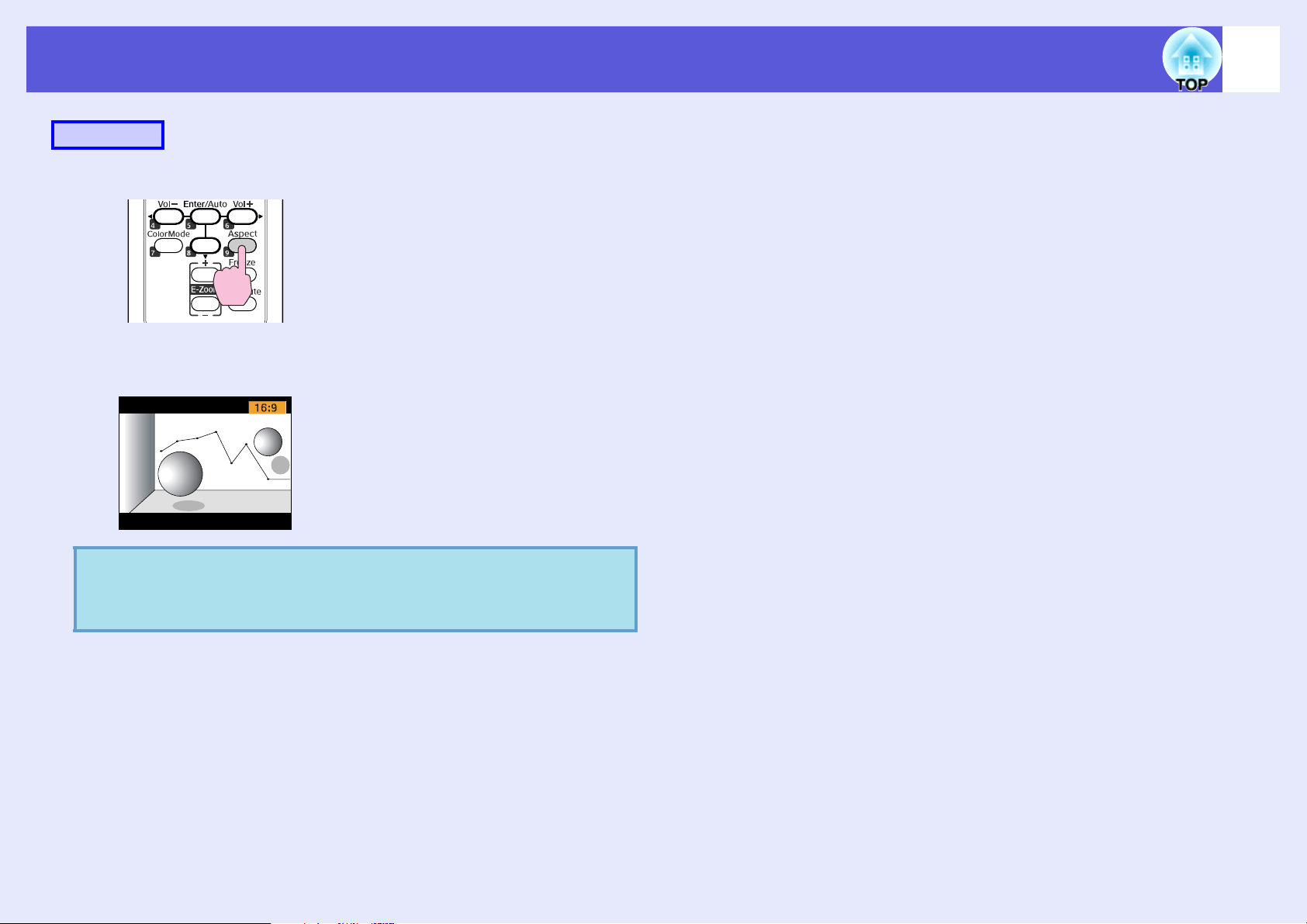
Functies voor het verbeteren van projecties
Procedure
Afstandsbediening
17
Bij iedere druk op de knop wordt de naam van de hoogte-breedteverhouding
weergegeven en verandert de hoogte-breedteverhouding.
U kunt dit ook instellen met "Hoogte-breedte" in het menu
q
"Signaal" van het configuratiemenu.
s
pag.27
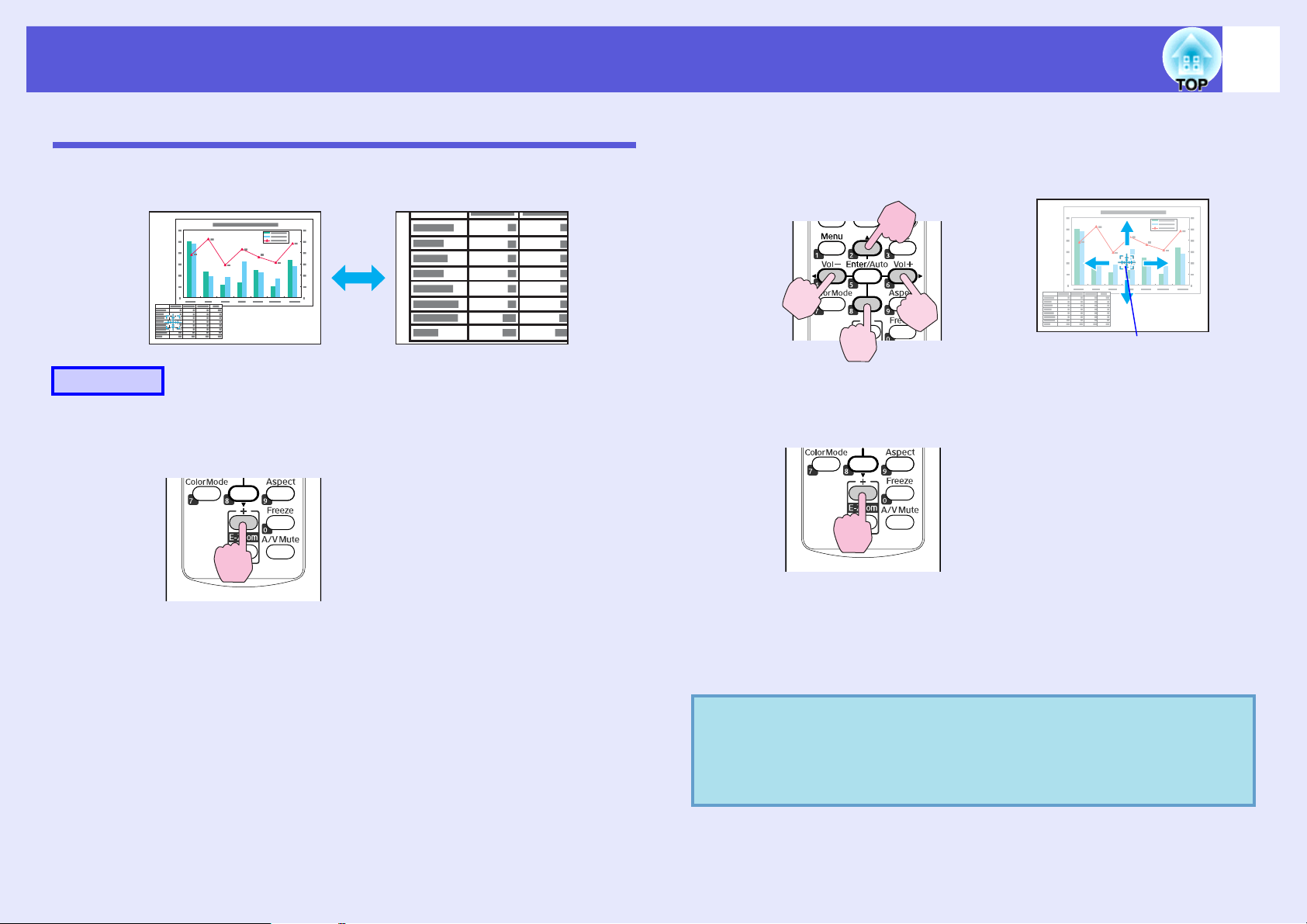
Functies voor het verbeteren van projecties
18
Deel van het beeld vergroten (E-Zoom)
Met deze functie kunt u het beeld vergroten om het in detail te kunnen
bekijken. Dit kan vooral handig zijn bij grafieken en tabellen.
Procedure
A
E-zoom inschakelen.
Afstandsbediening
B
C
Verplaats het kruis naar het gebied van het beeld
dat u wilt vergroten.
Afstandsbediening
Kruis
Vergroten.
Afstandsbediening
q
Iedere keer als u op deze knop drukt, wordt het gebied vergroot.
U kunt versneld vergroten door de knop ingedrukt te houden.
U kunt het vergrote beeld verkleinen door de [-]-knop in te
drukken.
Druk op de [Esc]-knop om te annuleren.
• De vergrotingsverhouding verschijnt in beeld. Het
geselecteerde gebied kan in 25 stappen 1 tot 4 keer worden
vergroot.
• U kunt door het beeld bewegen met [u], [d], [l] en [r].
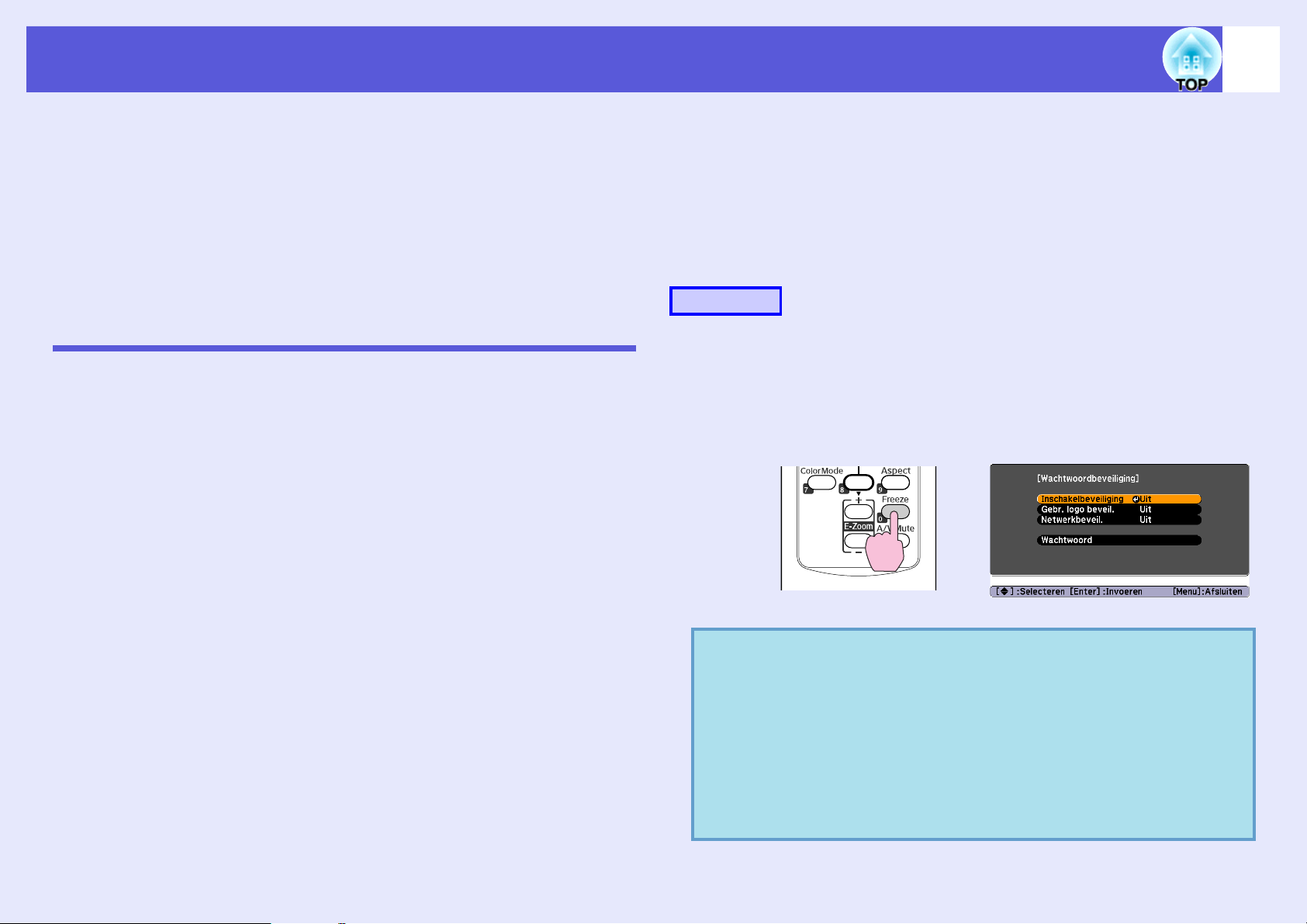
Beveiligingsfuncties
19
De projector beschikt over de volgende geavanceerde
beveiligingsfuncties.
• Wachtwoordbeveiliging
U kunt het aantal gebruikers van de projector beperken.
• Toetsvergrendeling
U kunt voorkomen dat personen zonder toestemming de instellingen
op de projector wijzigen.
• Antidiefstalvergrendeling
De projector is uitgerust met diverse antidiefstalbeveiligingen.
Gebruikers beheren (Wachtwoordbeveiliging)
Als Wachtwoordbeveiliging is ingeschakeld kunnen personen die het
wachtwoord niet kennen de projector niet gebruiken voor het projecteren
van beelden, zelfs niet als de projector is ingeschakeld. Bovendien kan het
gebruikerslogo dat wordt weergegeven als u de projector inschakelt, niet
worden gewijzigd. Dit heeft een antidiefstalfunctie omdat de projector ook
na diefstal niet kan worden gebruikt. Als u de projector aanschaft, is
Wachtwoordbeveiliging niet ingeschakeld.
f Manieren van wachtwoordbeveiliging
Er zijn drie manieren om wachtwoordbeveiliging in te stellen, afhankelijk
van het gebruik van de projector.
3. "Netwerkbeveil."
Wanneer "Netwerkbeveil." is ingeschakeld ("Aan"), is wijziging van de
instellingen onder "Netwerk" in het configuratiemenu niet toegestaan.
f Wachtwoordbeveiliging instellen
Gebruik de volgende procedure om de Wachtwoordbeveiliging in te
stellen.
Procedure
A
Houd de [Freeze]-knop ongeveer vijf seconden
ingedrukt.
Het instellingenmenu voor wachtwoordbeveiliging wordt
weergegeven.
Afstandsbediening
1. "Inschakelbeveiliging"
Als "Inschakelbeveiliging" is ingeschakeld ("Aan") moet het
wachtwoord telkens worden ingevoerd wanneer de voedingskabel van
de projector sinds de laatste ingave van het wachtwoord uit het
stopcontact is gehaald. Als het verkeerde wachtwoord wordt ingevoerd,
zal de projectie niet starten.
2. "Gebr. logo beveil."
Als "Gebr. logo beveil." is ingeschakeld ("Aan"), is wijziging van de
volgende instellingen niet toegestaan.
• Een gebruikerslogo opnemen
• Instellingen voor "Achtergrond weerg.", "Opstartscherm", en "A/V
dempen" onder "Weergeven" in het configuratiemenu.
q
• Als Wachtwoordbeveiliging al is ingeschakeld, moet u het
wachtwoord invoeren.
Als het ingevoerde wachtwoord juist is, wordt het
instellingenmenu voor wachtwoordbeveiliging
weergegeven.
s
"Wachtwoord invoeren" pag.21
• Als het wachtwoord is ingesteld, plak dan de beveiligdmet-wachtwoord-sticker als extra afschrikmiddel op een
zichtbare plaats op de projector.
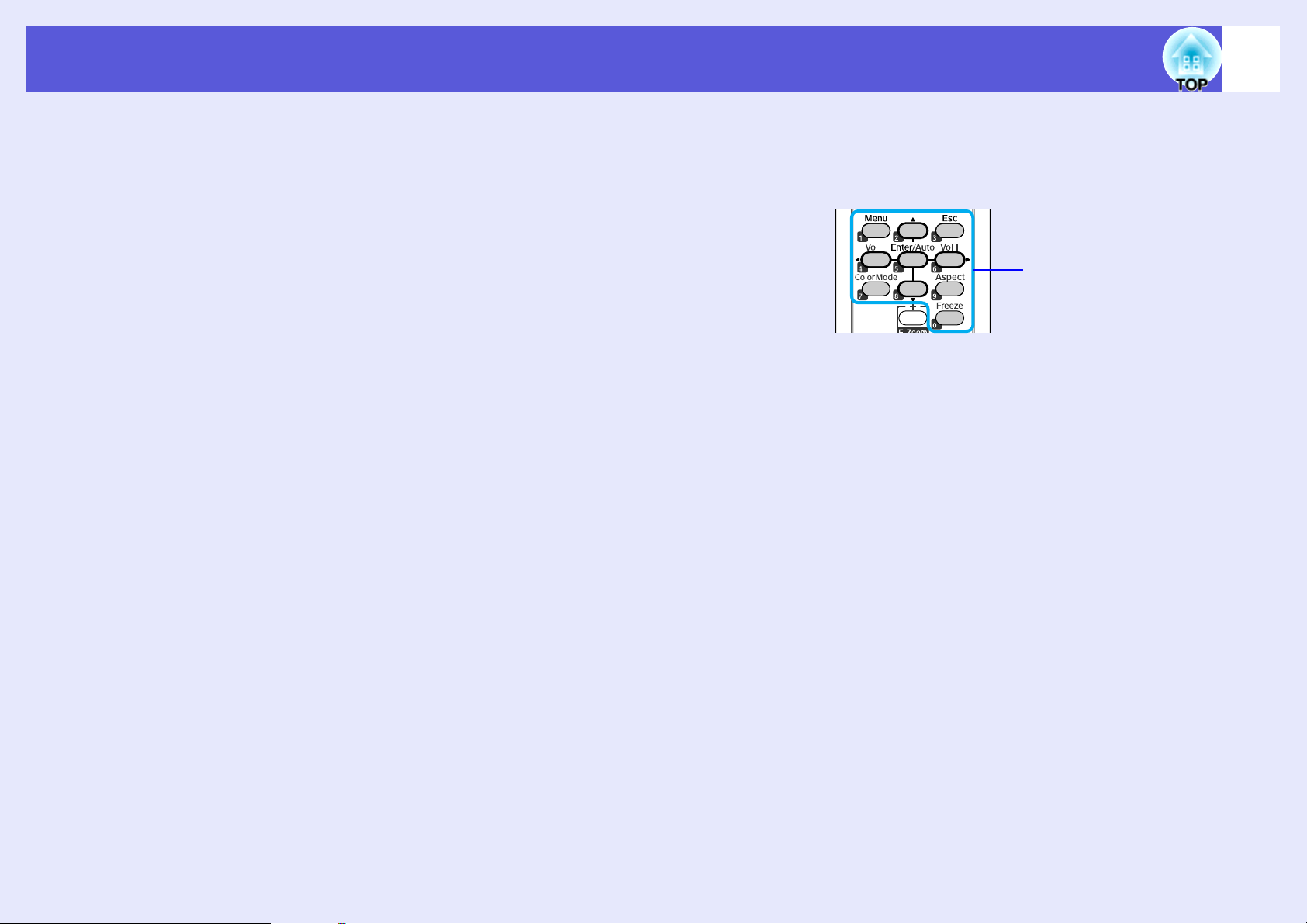
Beveiligingsfuncties
20
B
C
D
E
Schakel "Inschakelbeveiliging".
(1) Selecteer "Inschakelbeveiliging" en druk vervolgens op de
[Enter]-knop.
(2) Selecteer "Aan" en druk vervolgens op de [Enter]-knop.
(3) Druk op de [Esc]-knop.
Schakel "Gebr. logo beveil." in.
(1) Selecteer "Gebr. logo beveil." en druk vervolgens op de
[Enter]-knop.
(2) Selecteer "Aan" en druk vervolgens op de [Enter]-knop.
(3) Druk op de [Esc]-knop.
Schakel "Netwerkbeveil.".
(1) Selecteer "Netwerkbeveil." en druk vervolgens op de
[Enter]-knop.
(2) Selecteer "Aan" en druk vervolgens op de [Enter]-knop.
(3) Druk op de [Esc]-knop.
Het wachtwoord instellen
(1) Selecteer "Wachtwoord" en druk vervolgens op de [Enter]-knop.
(2) Wanneer de melding "Wachtwoord wijzigen?" wordt
weergegeven, selecteert u "Ja" en drukt u op de [Enter]-knop.
De standaardinstelling voor het wachtwoord is "0000". Wijzig
dit in het door u gekozen wachtwoord. Als u "Nee" selecteert,
wordt het in stap 1 getoonde menu voor het instellen van de
wachtwoordbeveiliging opnieuw weergegeven.
(3) Voer met de numerieke knoppen een viercijferig getal in. Het
ingevoerde nummer wordt weergegeven als "* * * *". Als u het
vierde cijfer invoert, wordt het bevestigingsscherm weergegeven.
Afstandsbediening
Numerieke knoppen
(4) Voer het wachtwoord opnieuw in.
De melding "Het nieuwe wachtwoord is opgeslagen." wordt
weergegeven.
Als u een onjuist wachtwoord invoert, verschijnt er een
melding dat u het wachtwoord opnieuw moet invoeren.
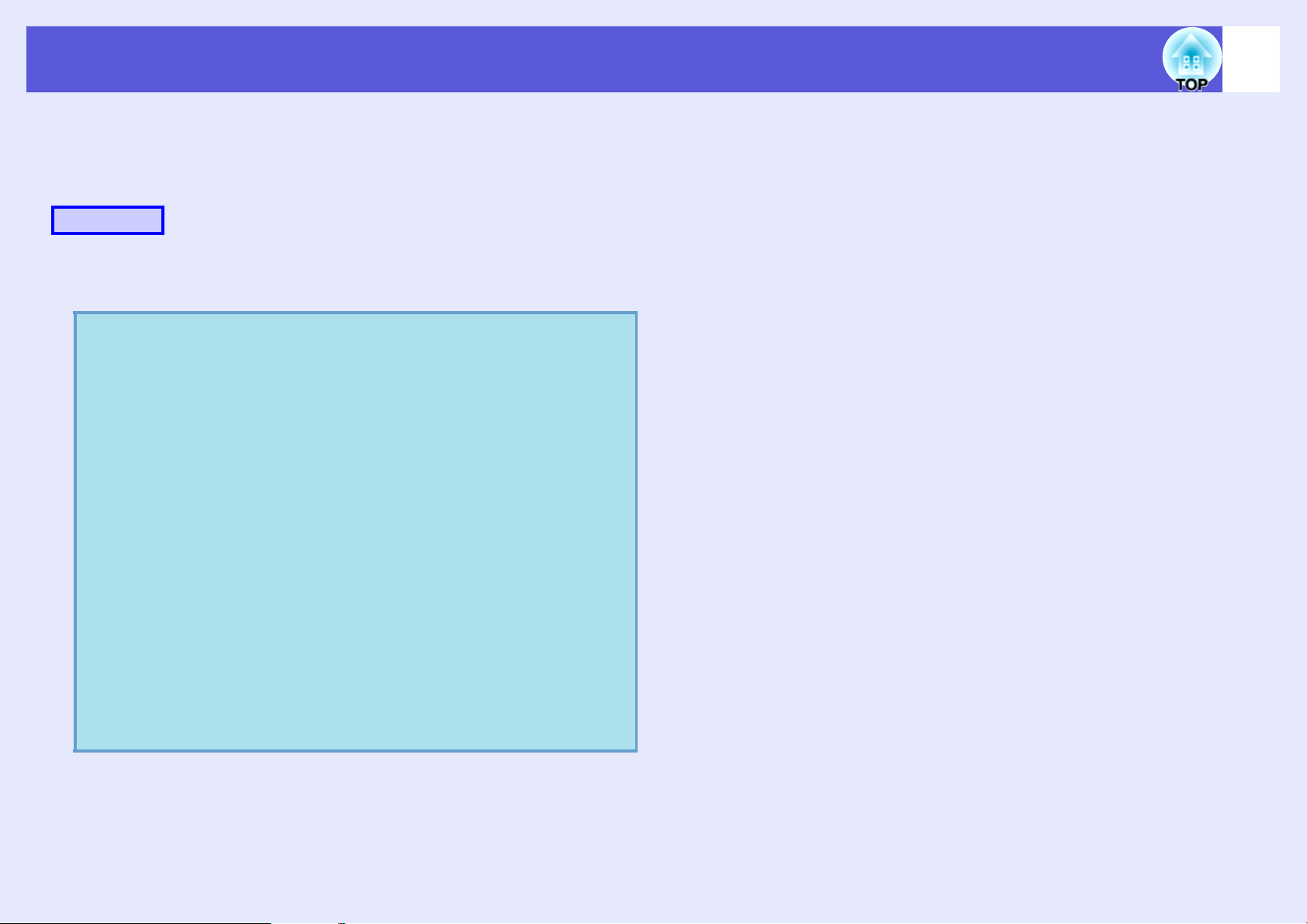
Beveiligingsfuncties
f Wachtwoord invoeren
Als het wachtwoordinvoerscherm wordt weergegeven, voer dan met de
numerieke knoppen op de afstandsbediening het wachtwoord in.
Procedure
Voer met de numerieke knoppen het wachtwoord in.
Als u het juiste wachtwoord invoert, start de projectie.
Let op
• Als u drie keer achter elkaar een onjuist wachtwoord invoert,
wordt de melding "De projector wordt vergrendeld." ongeveer vijf
minuten lang weergegeven, waarna de projector in standbymodus gaat. Als dit gebeurt, haal dan de voedingskabel van de
projector uit het stopcontact, steek de kabel er vervolgens weer in
en schakel de projector weer in. De projector geeft het
wachtwoordinvoerscherm opnieuw weer zodat u het juiste
wachtwoord kunt invoeren.
• Als u het wachtwoord bent vergeten, schrijf dan het nummer dat
achter "Code opvragen: xxxxx" op het scherm verschijnt op en
neem contact op met het dichtstbijzijnde adres dat is opgenomen
in Service- en ondersteuningsgids.
Projector
• Als u bovenstaande handeling blijft herhalen en het onjuiste
wachtwoord dertig keer achter elkaar invoert, dan wordt de
volgende melding weergegeven en zal de projector geen
wachtwoorden meer accepteren. "De bediening van de projector
wordt geblokkeerd. Neem contact op met Epson zoals beschreven
in uw documentatie."
s Adressenlijst Epson Projector
s Adressenlijst Epson
21
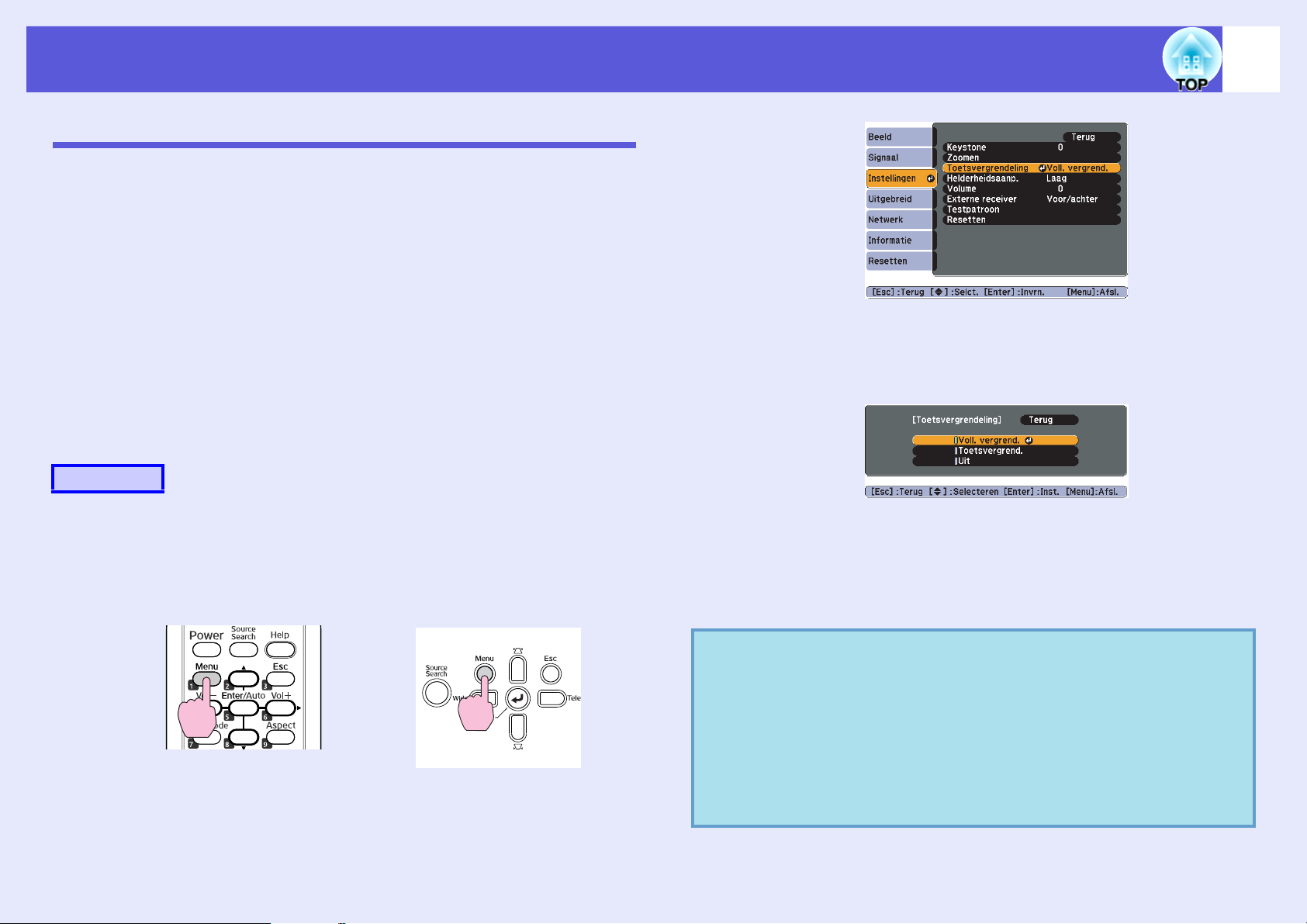
Beveiligingsfuncties
Bediening beperken (Bedieningsvergrendeling)
Ga als volgt te werk om de knoppen op het bedieningspaneel te blokkeren.
• Voll. vergrend.
Alle knoppen op het bedieningspaneel zijn geblokkeerd. U kunt de
projector via het bedieningspaneel niet meer bedienen, inclusief in- en
uitschakelen.
• Toetsvergrendeling
Alle knoppen op het bedieningspaneel, behalve de [t]-knop, zijn
geblokkeerd.
Dit is nuttig op evenementen of shows waar u alle knoppen wilt
deactiveren en alleen wilt projecteren, of op scholen waar u de
knopbediening wilt beperken. De projector kan nog steeds bediend
worden met de afstandsbediening.
Procedure
B
22
In de infobalk onder het menu ziet u welke knoppen u kunt
gebruiken en waar ze voor dienen.
Selecteer "Voll. vergrend." of "Toetsvergrend.".
A
Druk op de [Menu]-knop en selecteer "Instellingen" "Toetsvergrendeling" in het configuratiemenu.
s "Het configuratiemenu gebruiken" pag.25
Op de afstandsbediening
Op het bedieningspaneel
C
q
Selecteer "Ja" als het bevestigingsbericht wordt
weergegeven.
De knoppen op het bedieningspaneel worden geblokkeerd volgens
de door u gekozen instellingen.
Er zijn twee manieren om de blokkering van het
bedieningspaneel op te heffen.
• Selecteer met de afstandsbediening "Uit" onder
"Instellingen" - "Toetsvergrendeling" in het
configuratiemenu.
• Wanneer u de [Enter]-knop op het bedieningspaneel
ongeveer zeven seconden ingedrukt houdt, verschijnt er
een melding en wordt de blokkering opgeheven.
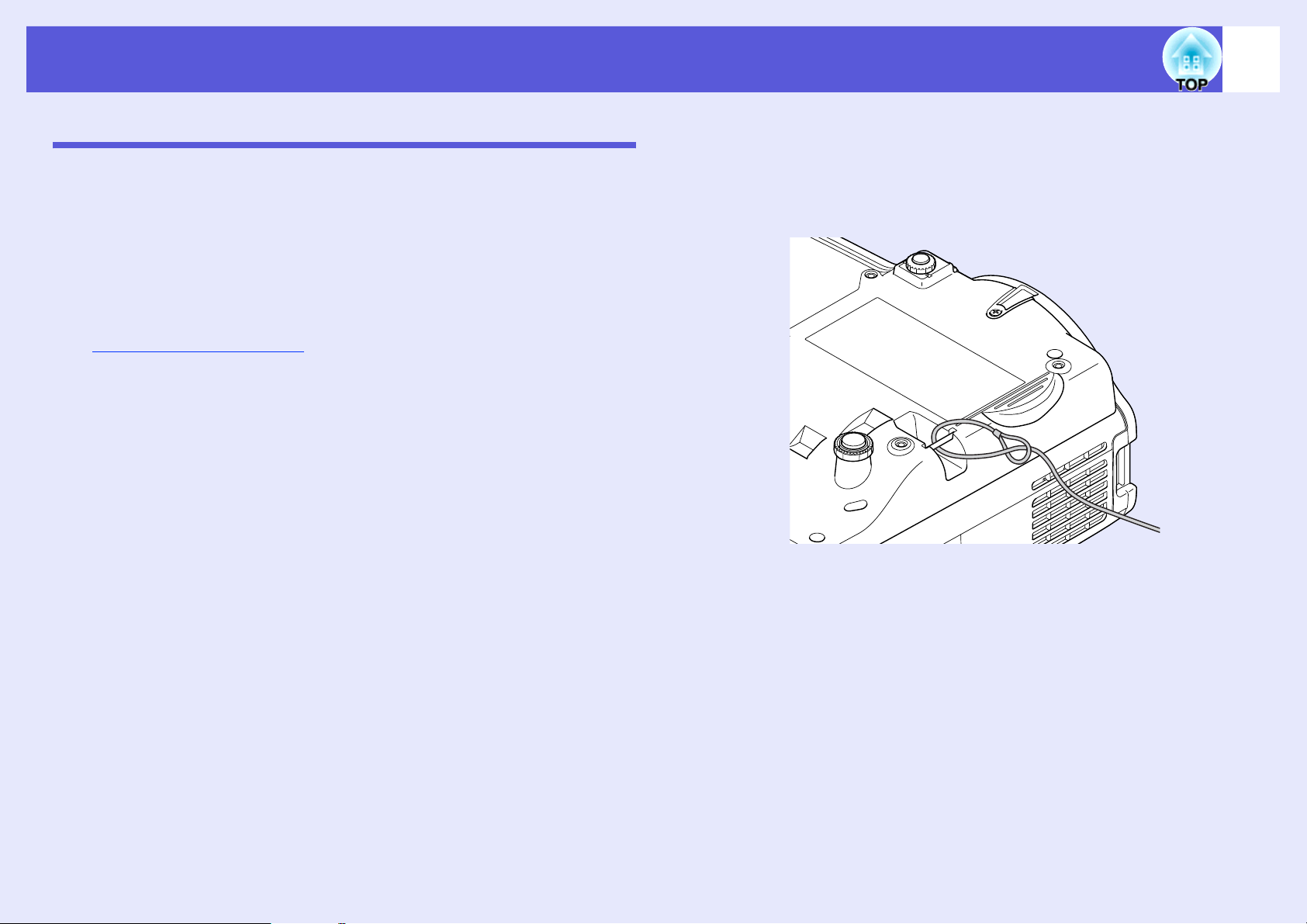
Beveiligingsfuncties
23
Antidiefstalvergrendeling
Aangezien projectors vaak worden geïnstalleerd met ophangbeugels en in
ruimtes zonder toezicht worden achtergelaten, is het mogelijk dat iemand
probeert de projector mee te nemen en daarom is de projector uitgerust
met de volgende beveiligingsvoorzieningen.
• Beveiligingssleuf
De beveiligingssleuf is compatibel met het door Kensington
geproduceerde Microsaver Security System. Meer informatie over het
Microsaver Security System vindt u op de homepage van Kensington
http://www.kensington.com/.
• Installatiepunt beveiligingskabel
Een in de handel verkrijgbaar antidiefstal-kabelslot kan door het
installatiepunt worden gehaald om de projector vast te leggen aan een
tafel of zuil.
f Kabelslot installeren
Haal een antidiefstal-kabelslot door het installatiepunt.
Zie de documentatie die met het kabelslot is meegeleverd voor instructies
over het vergrendelen.
